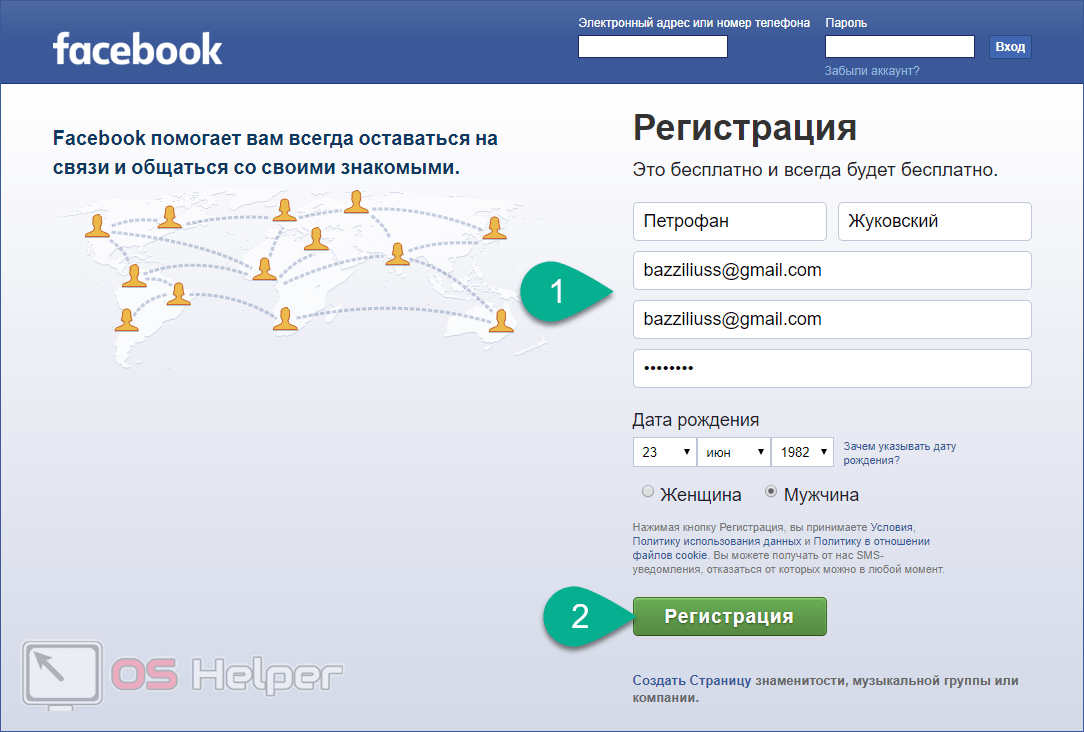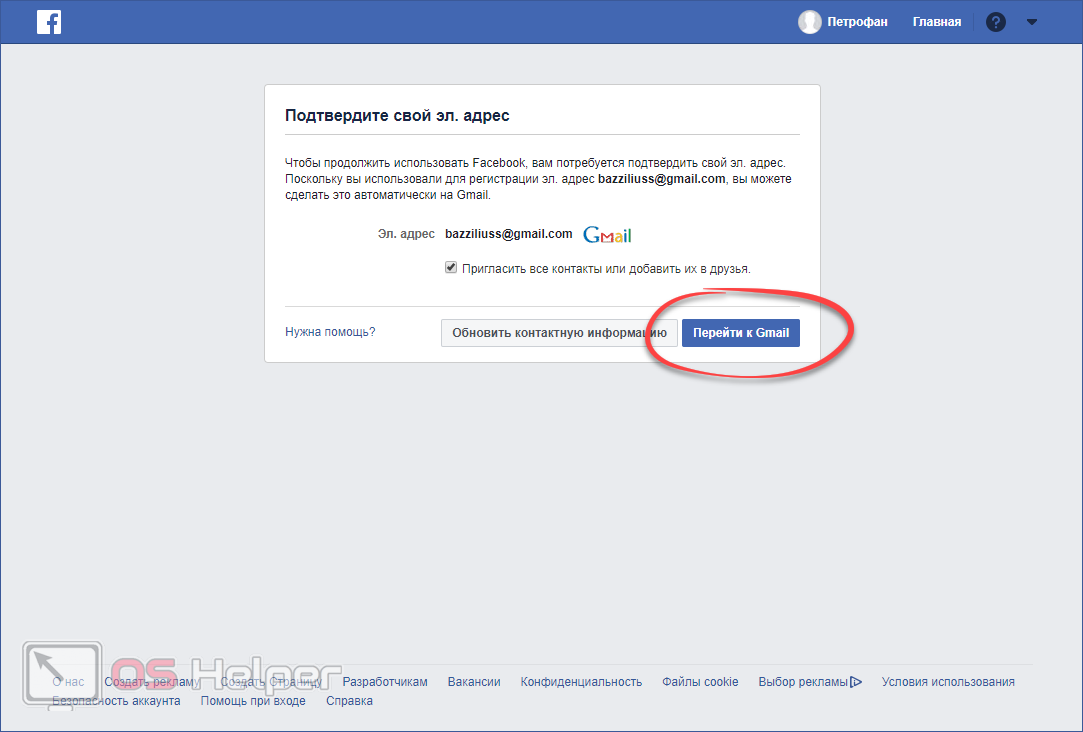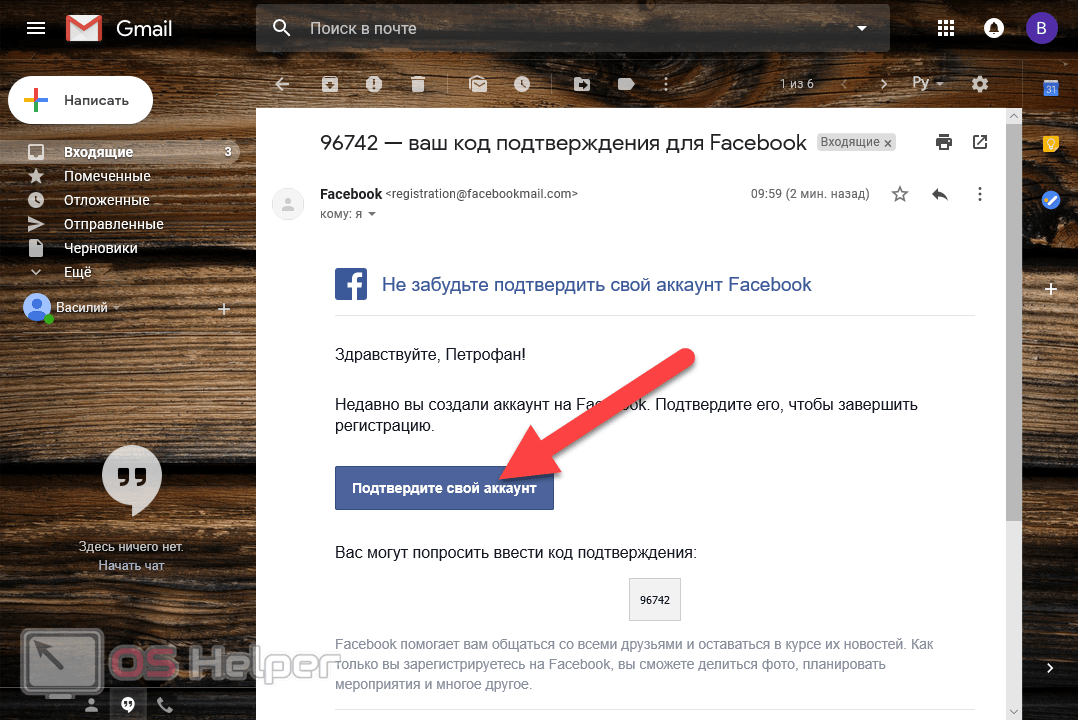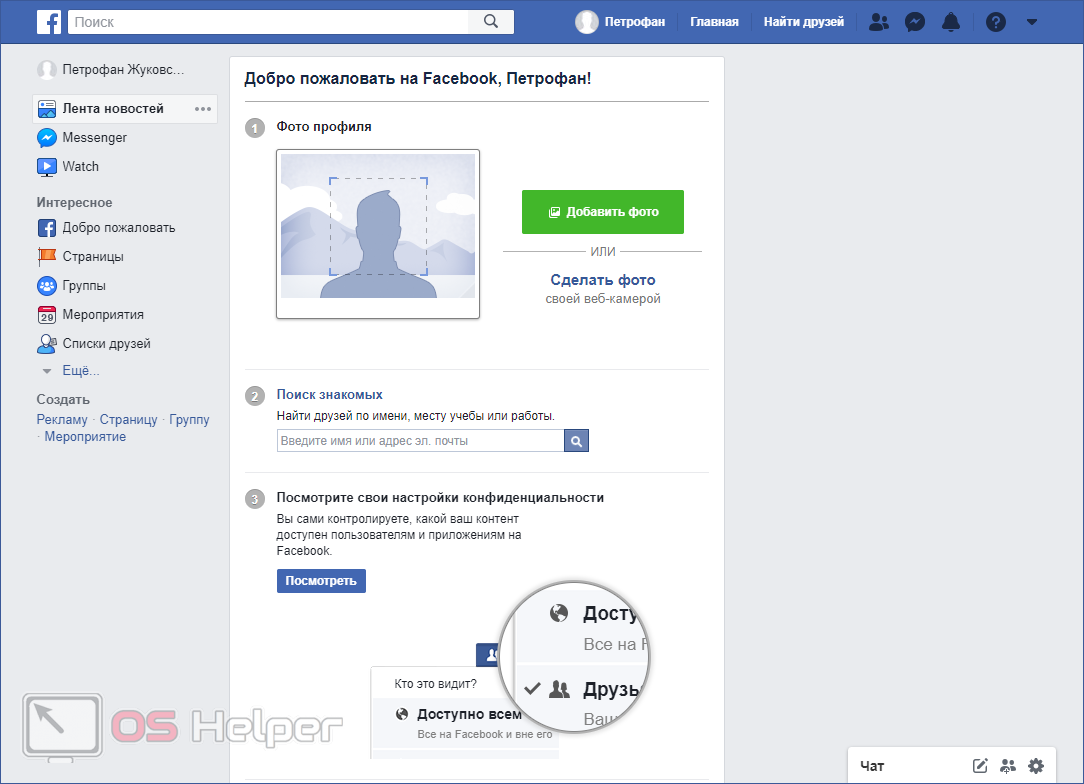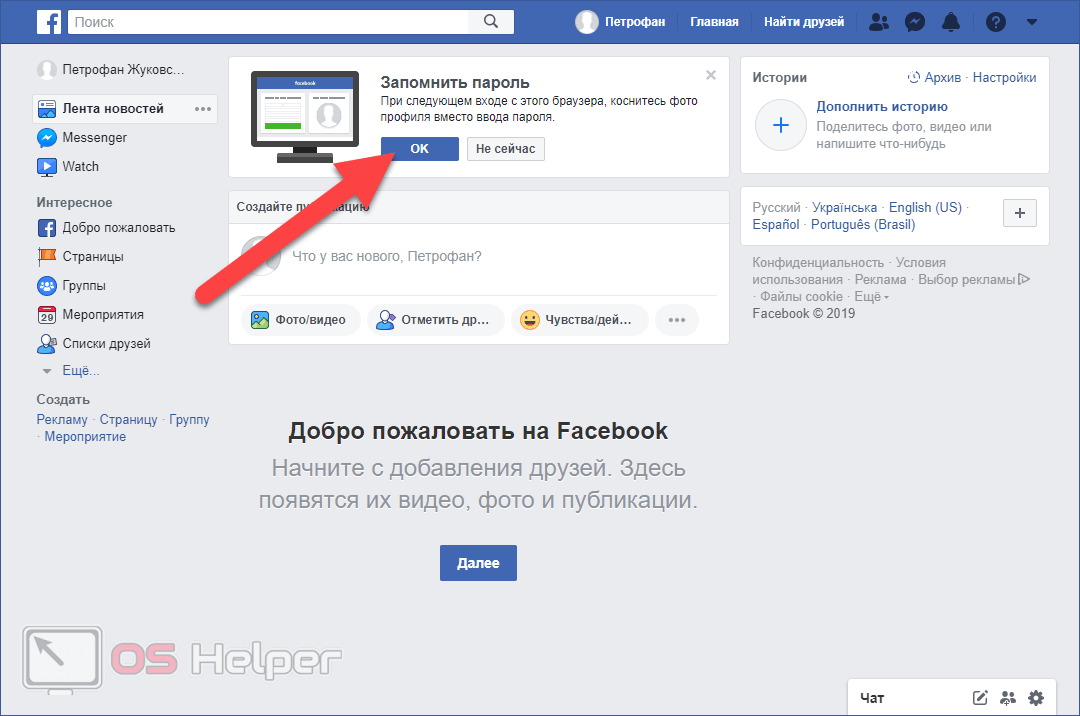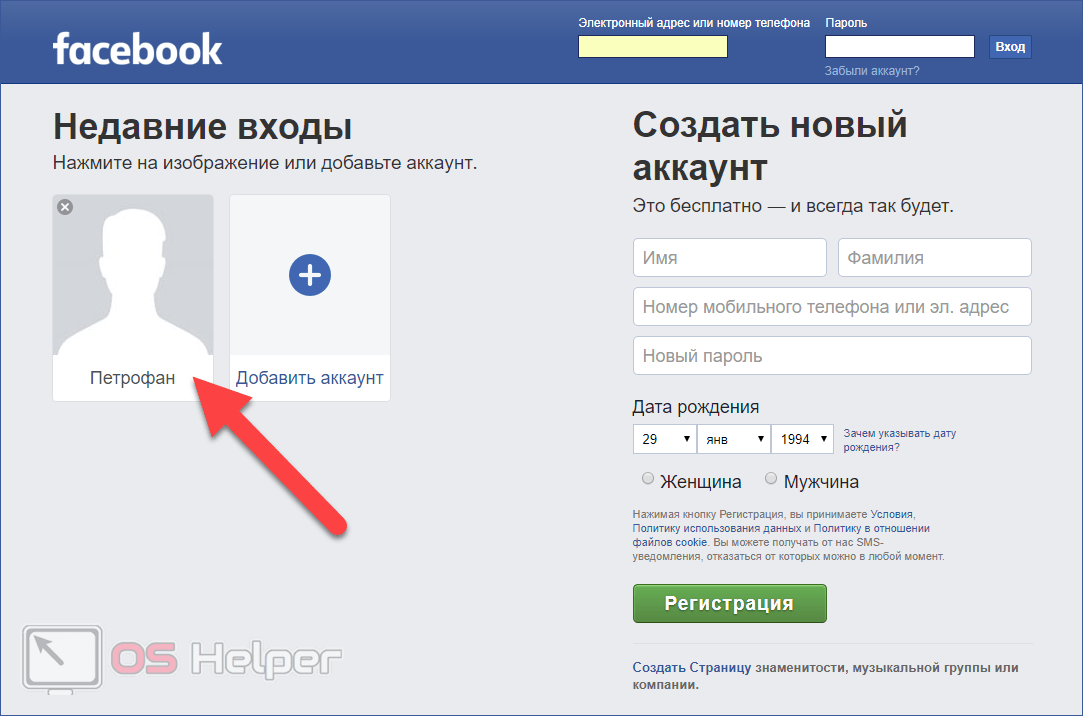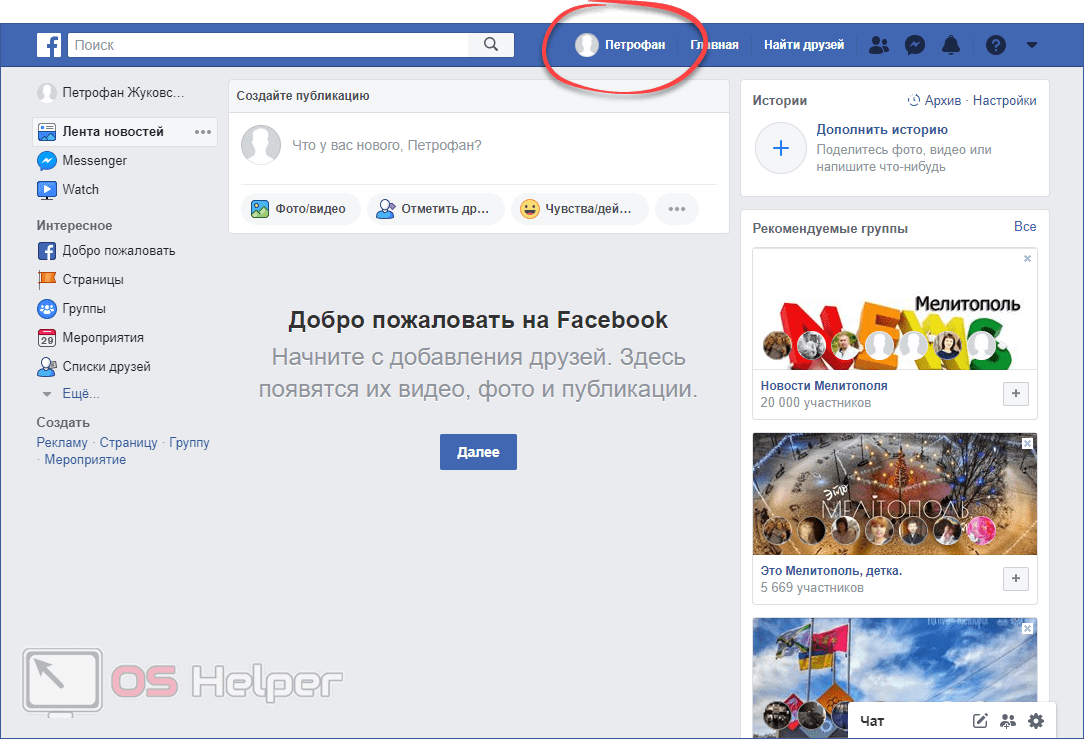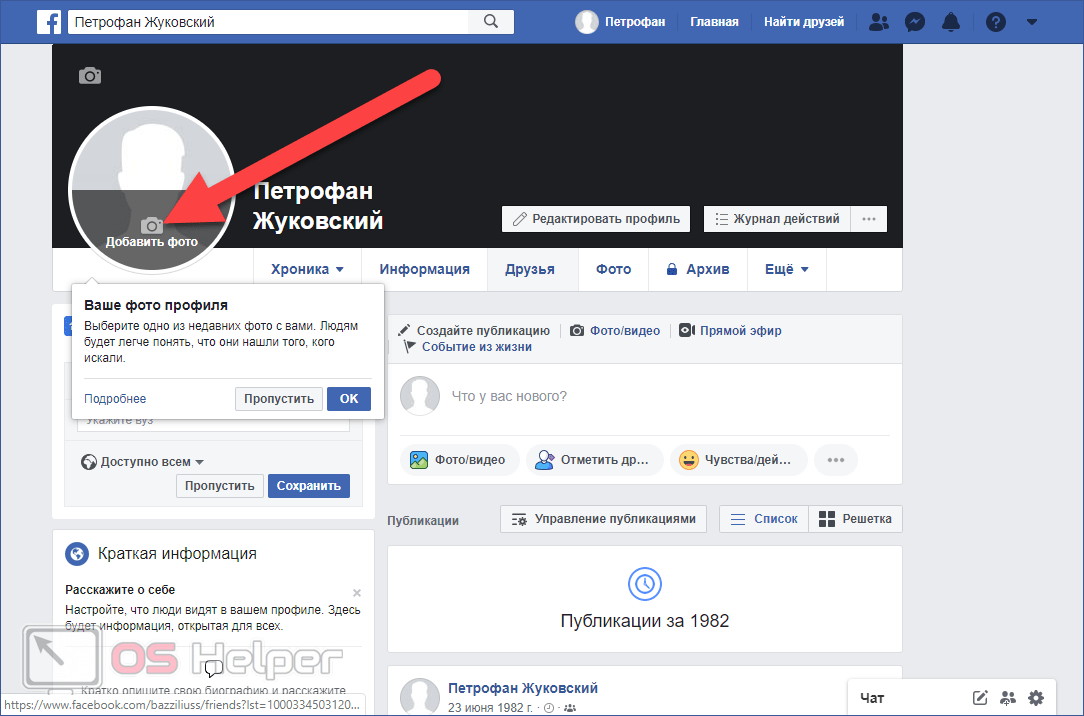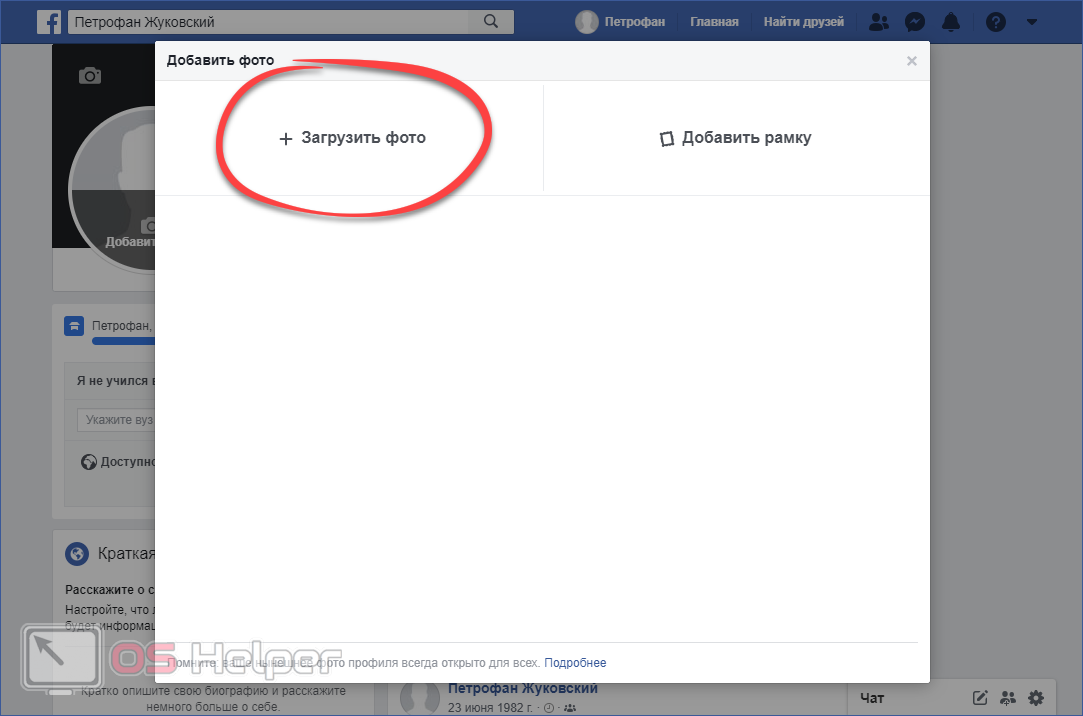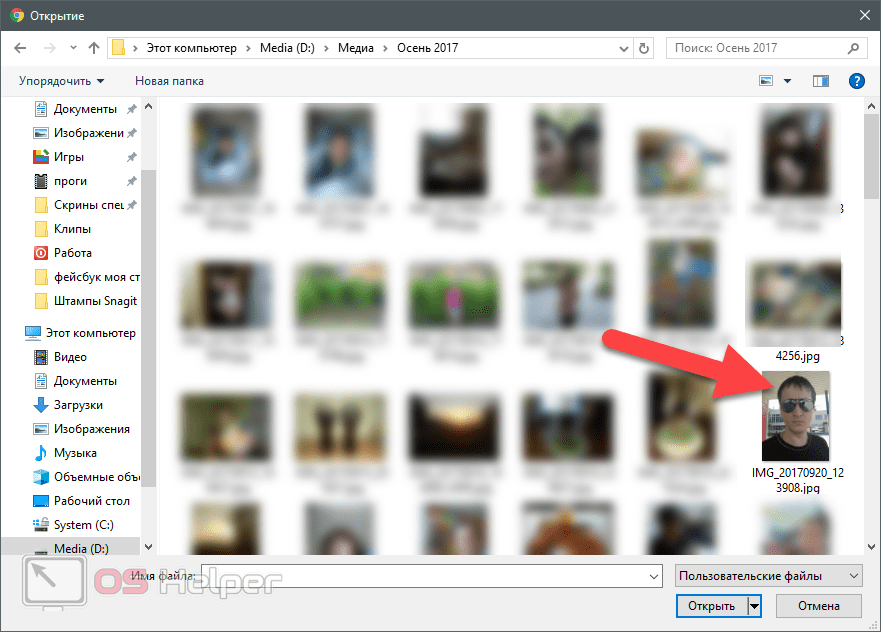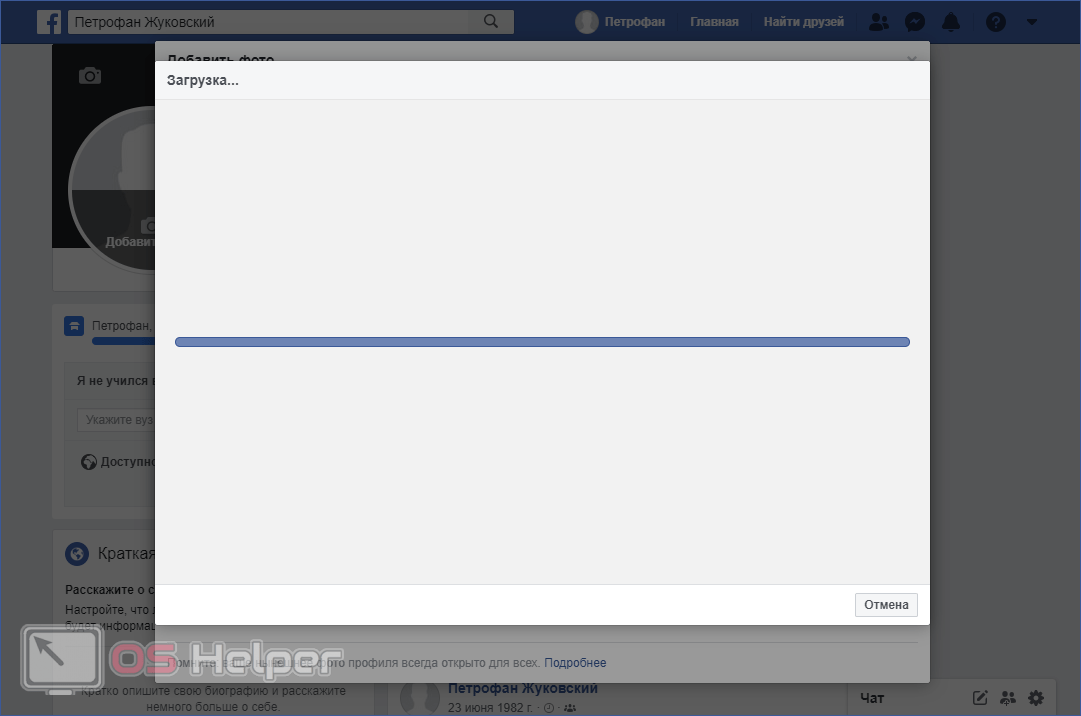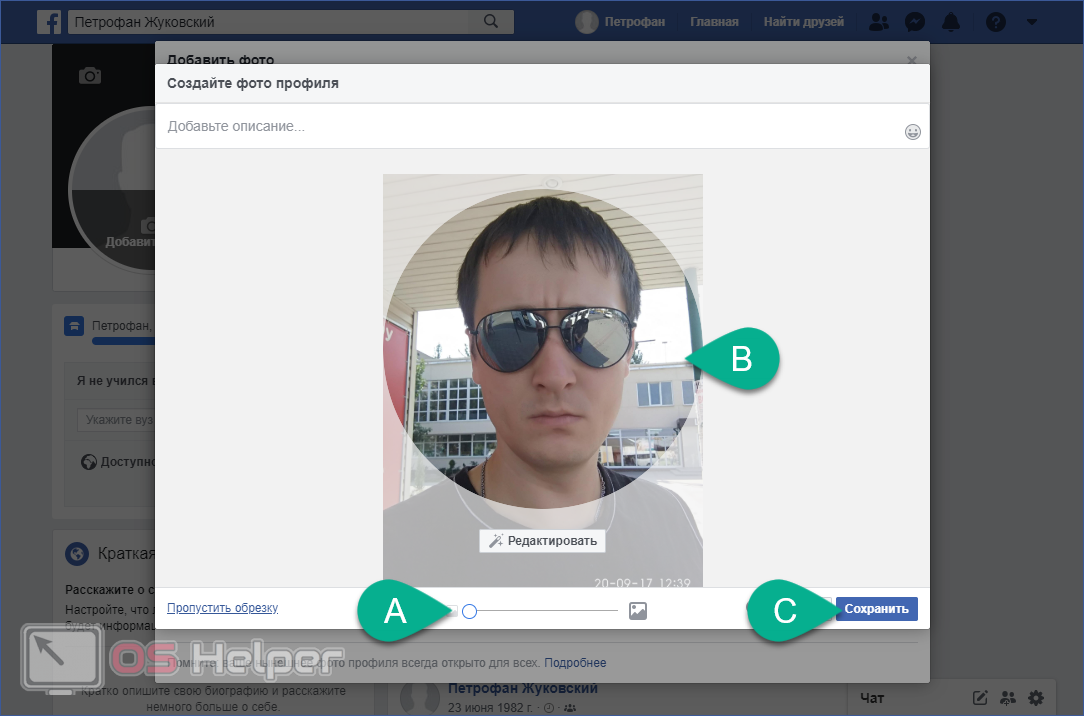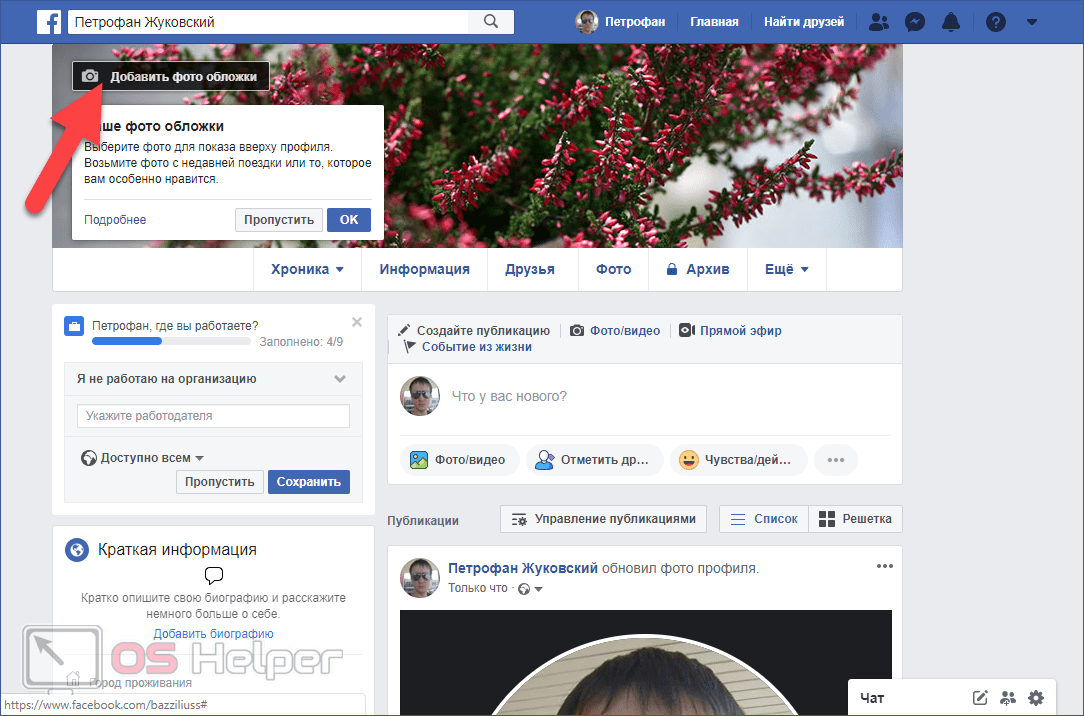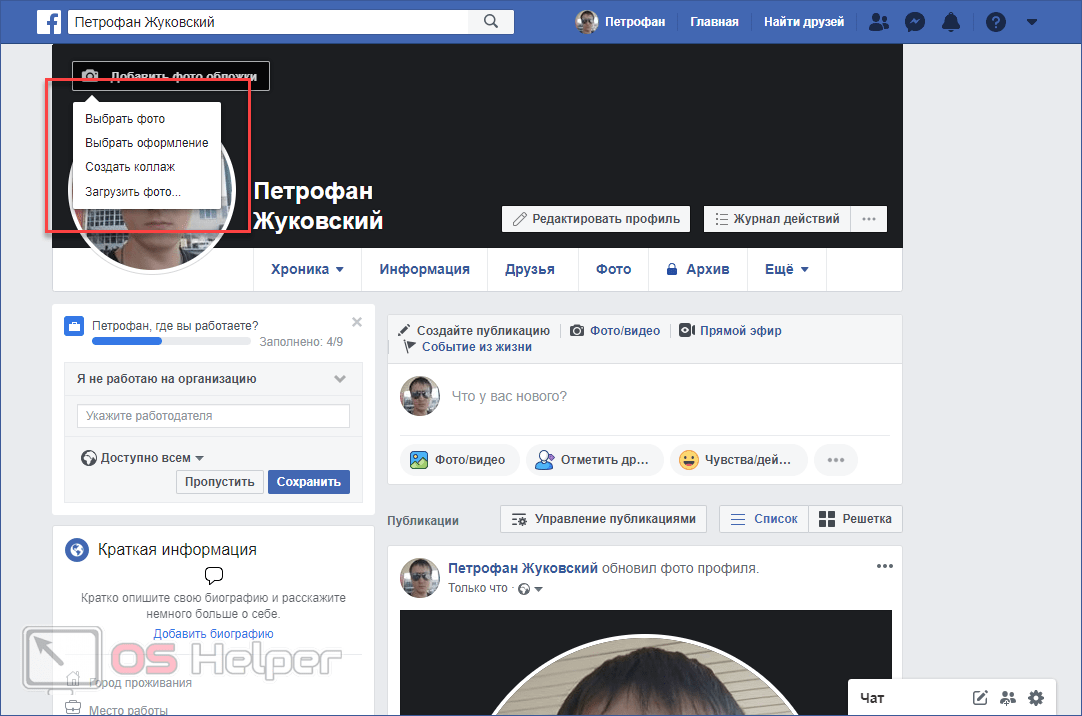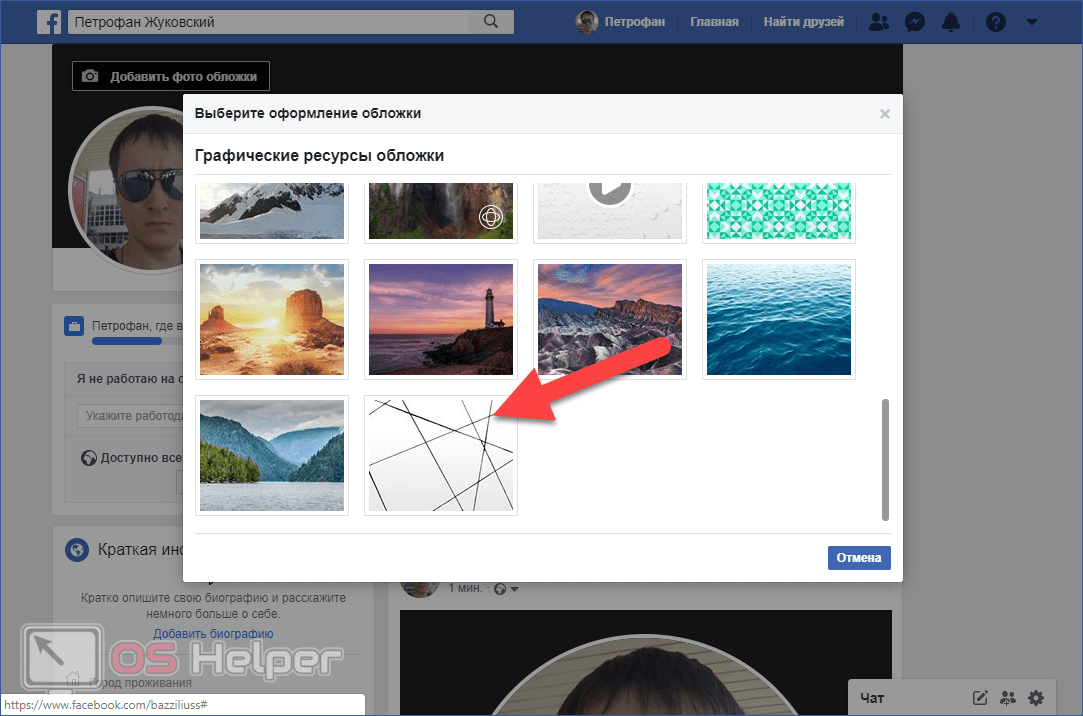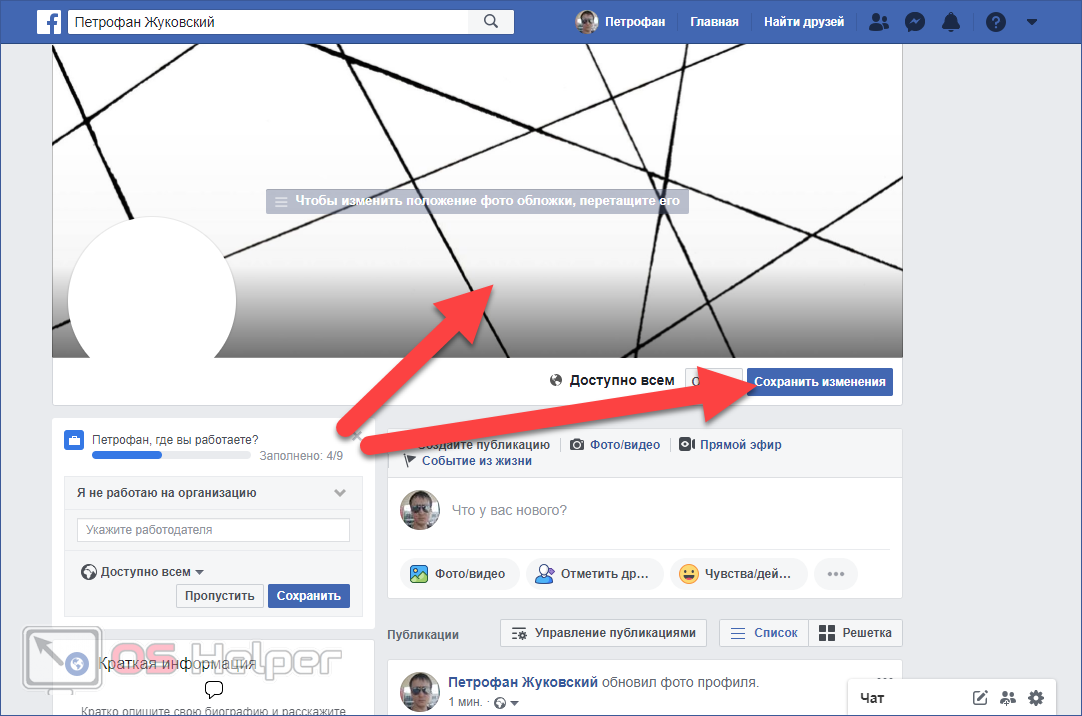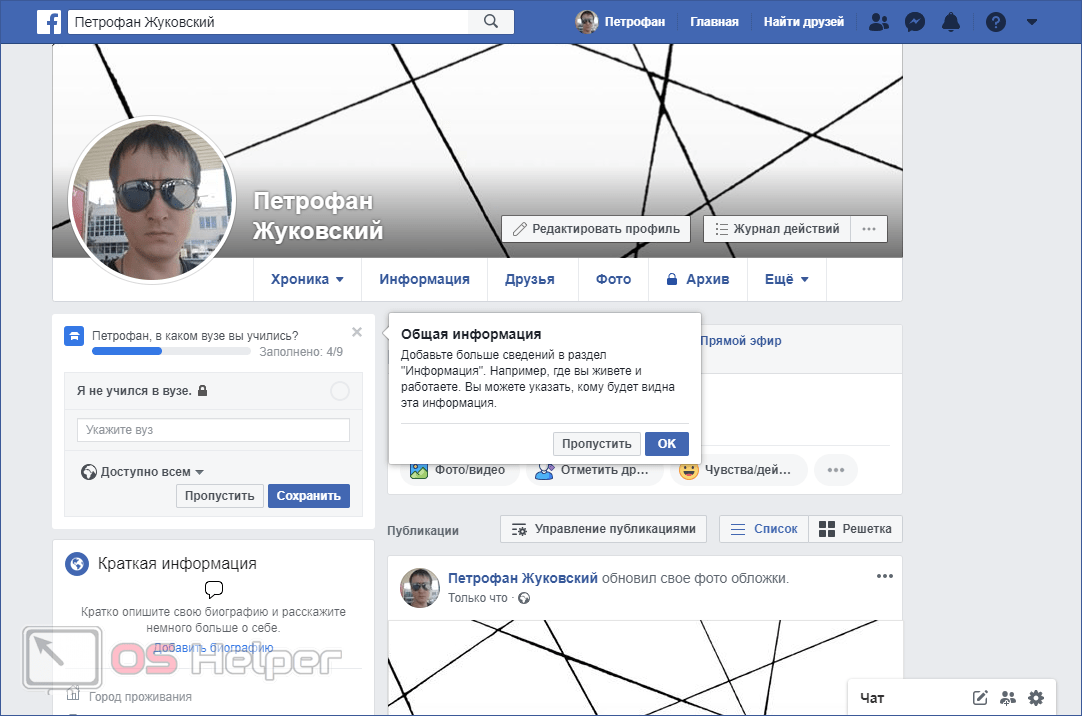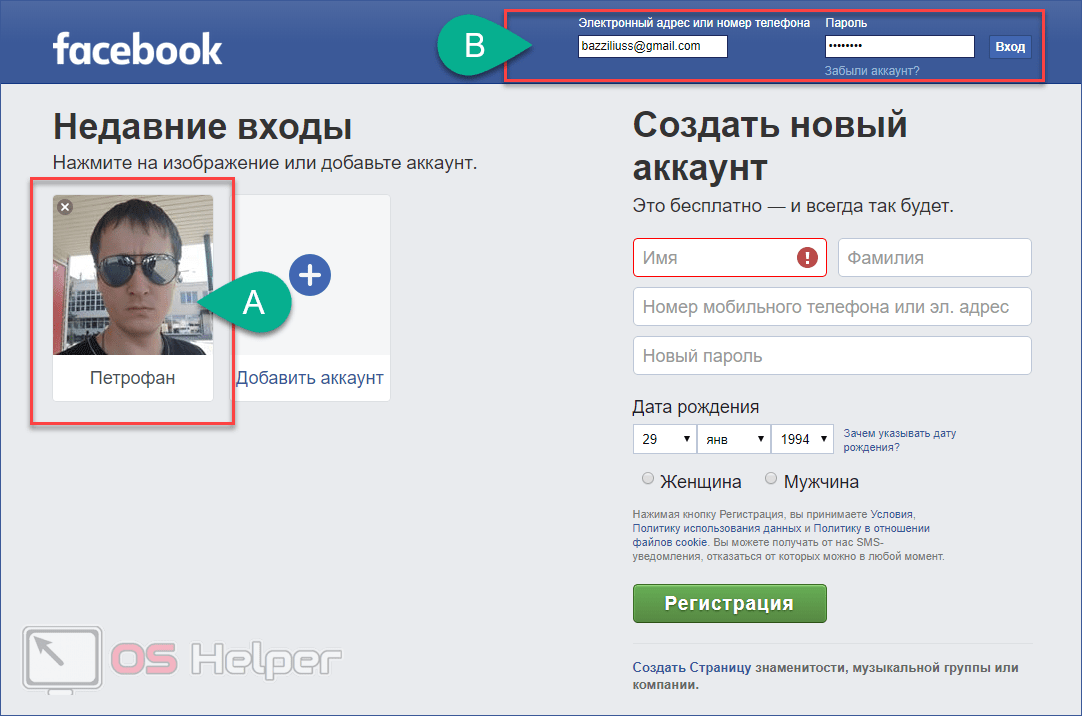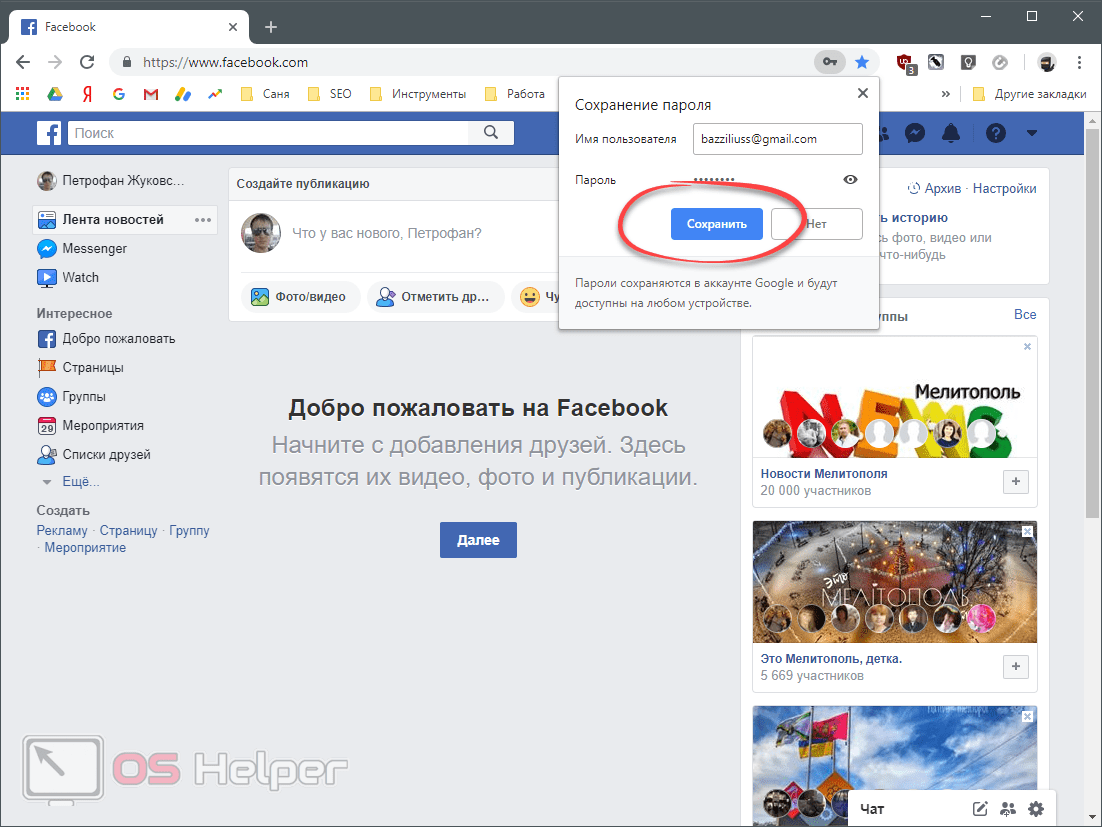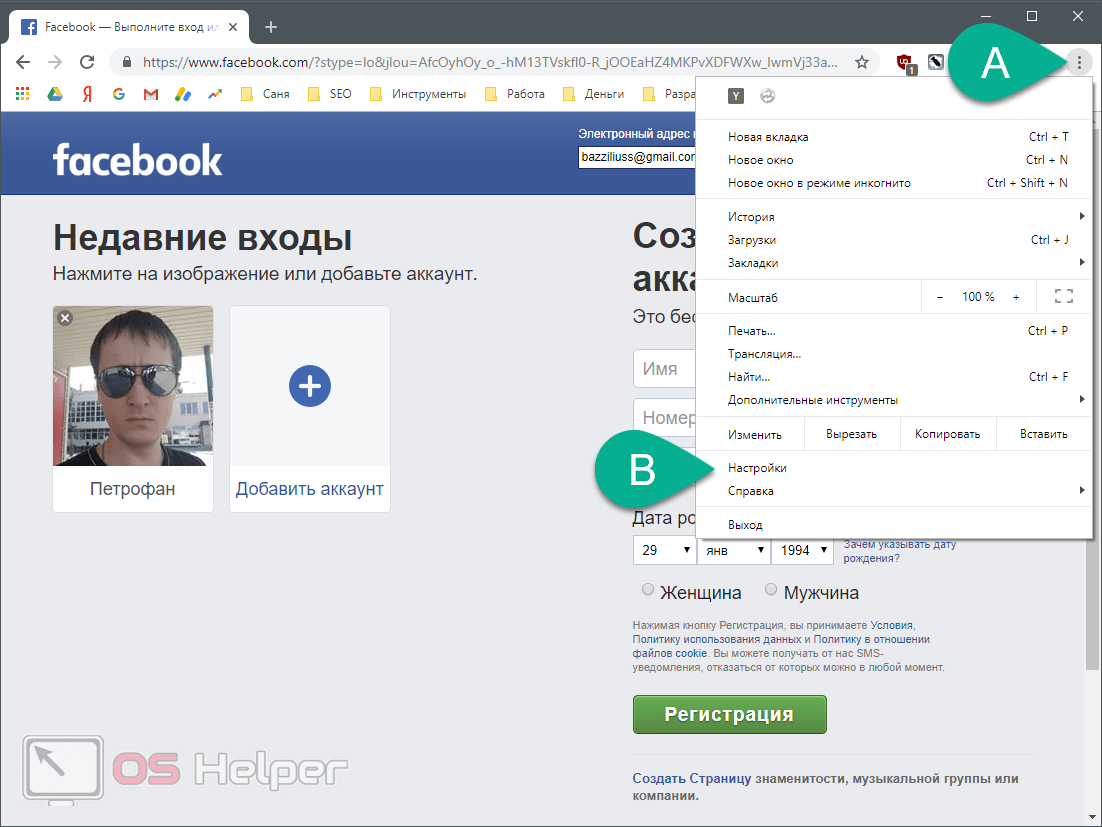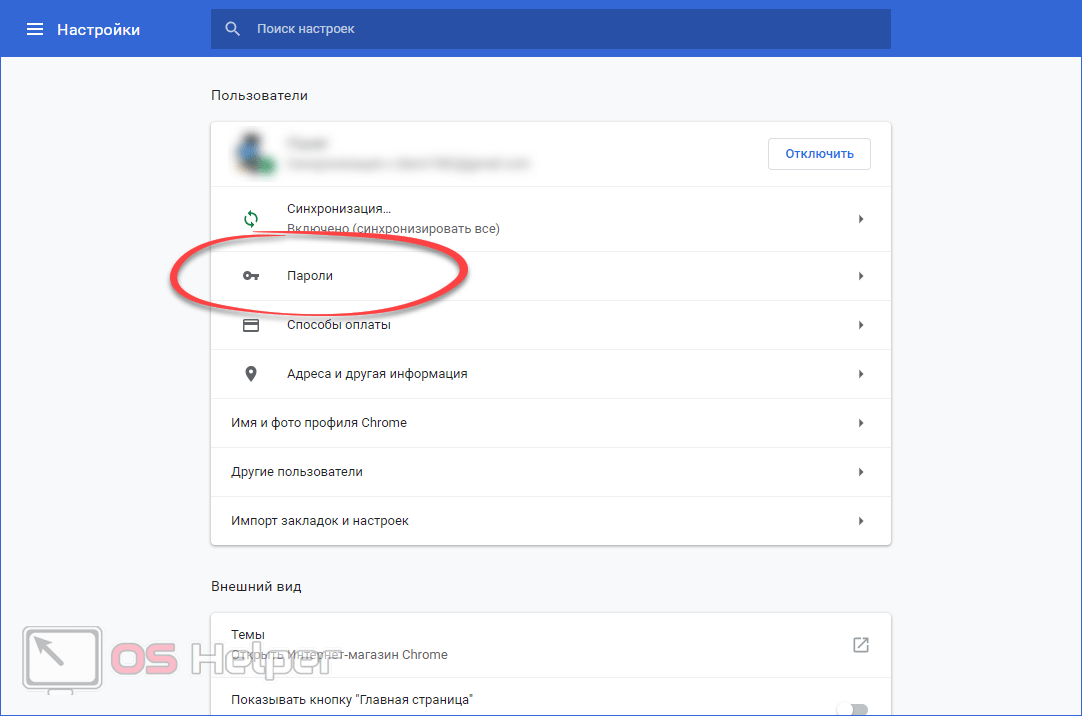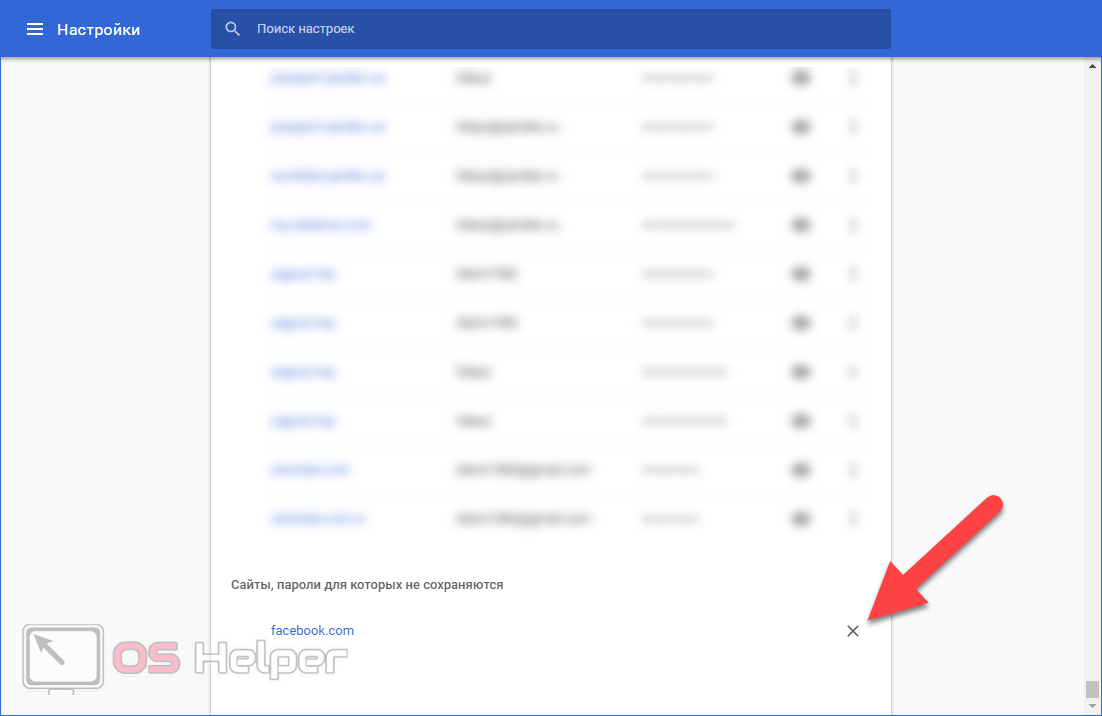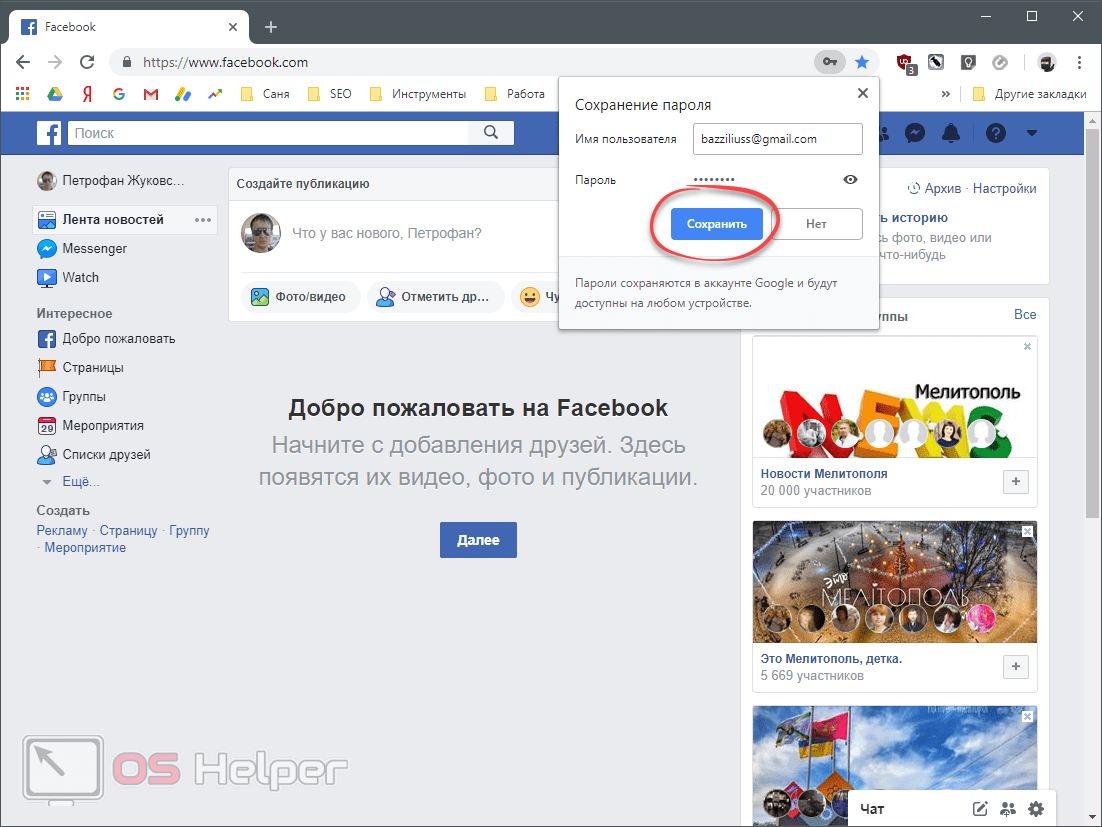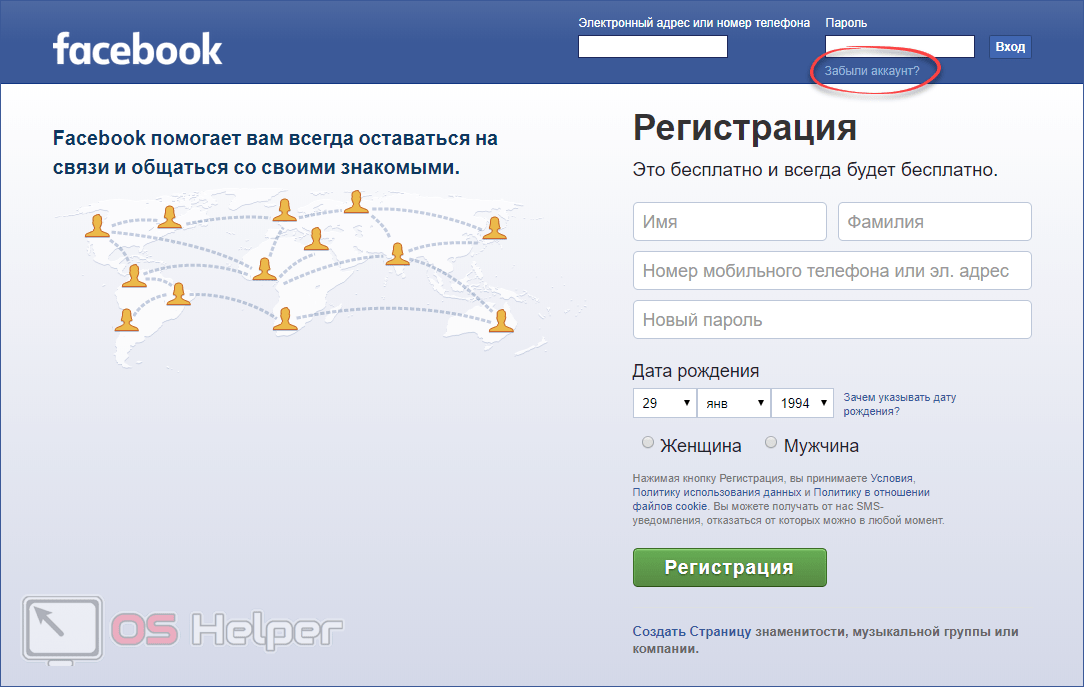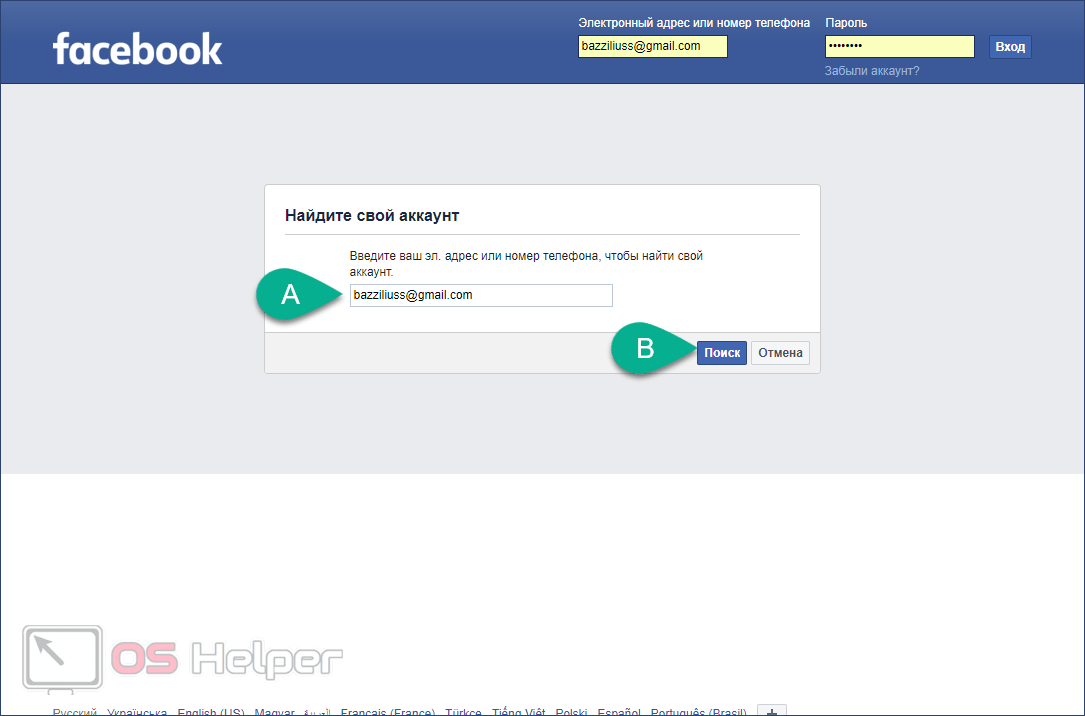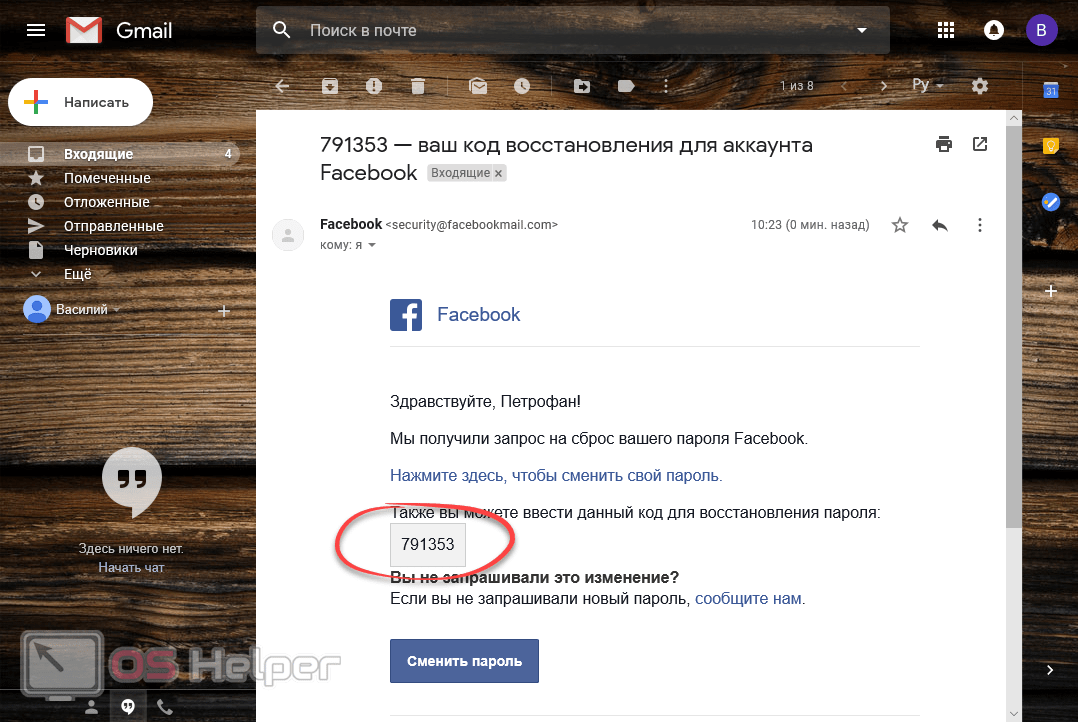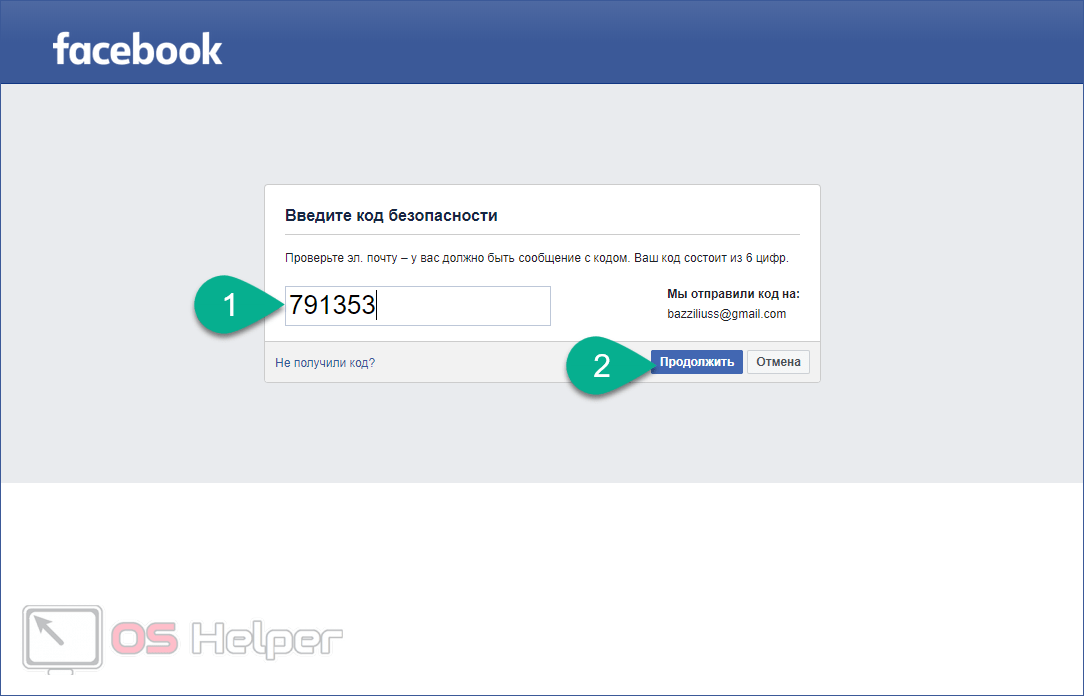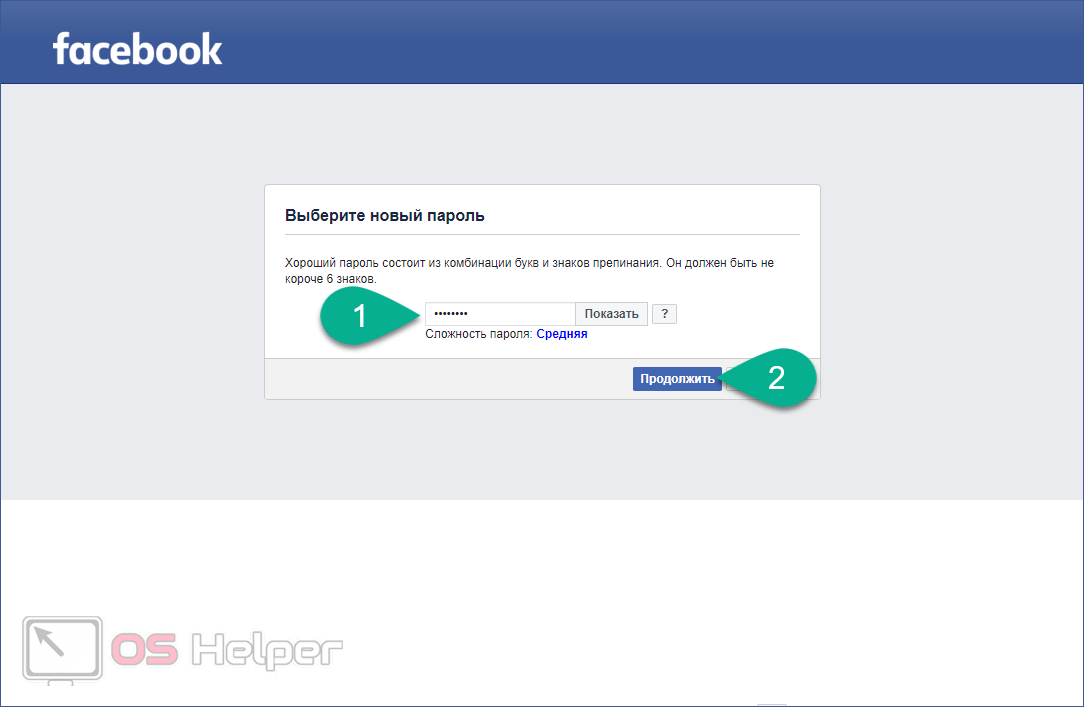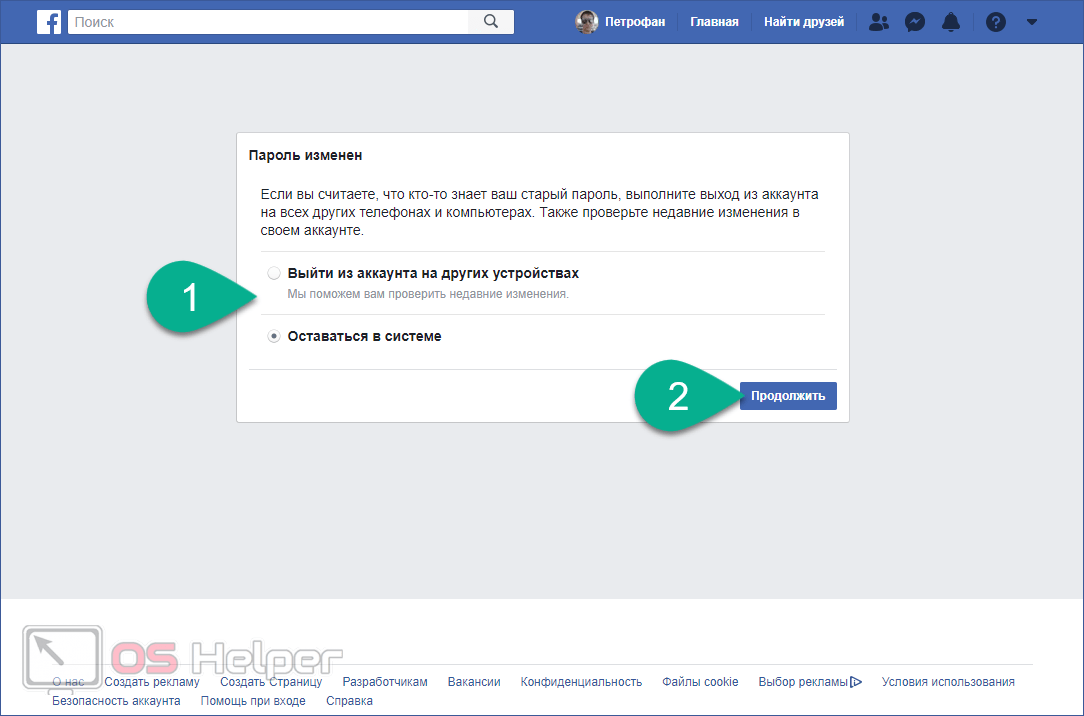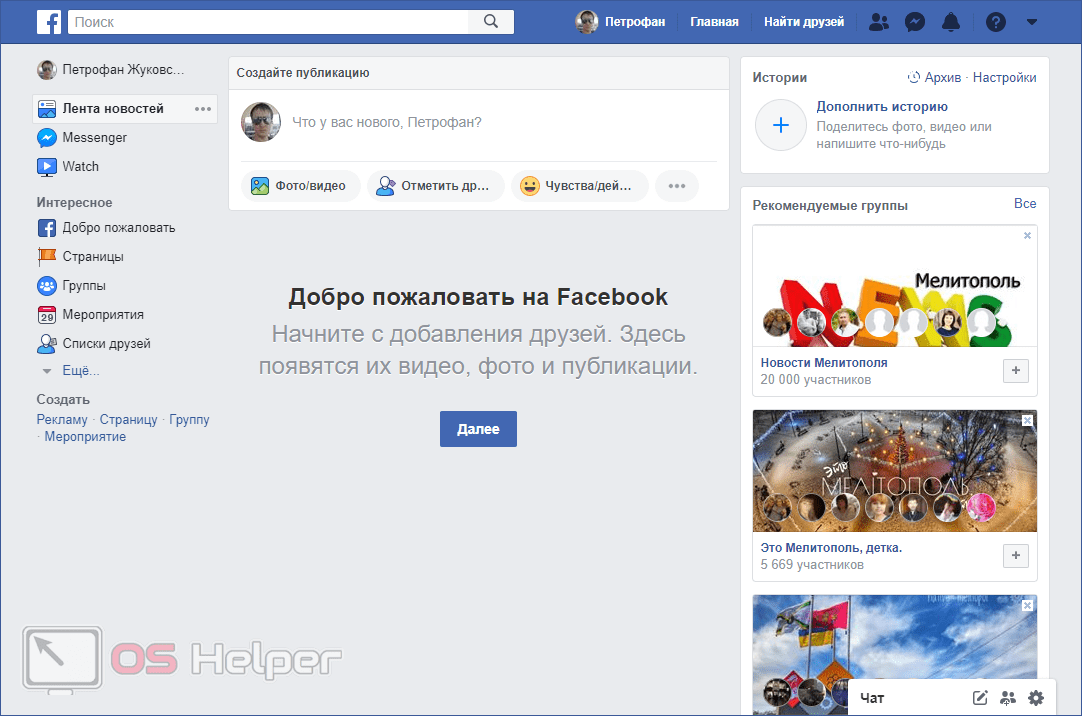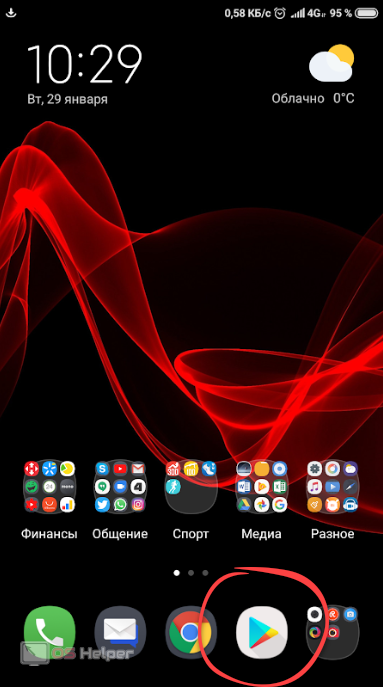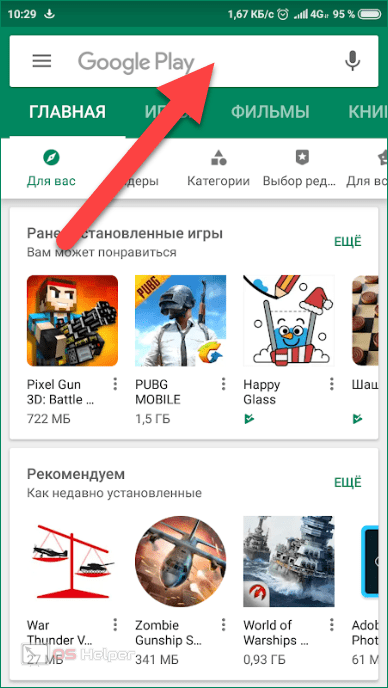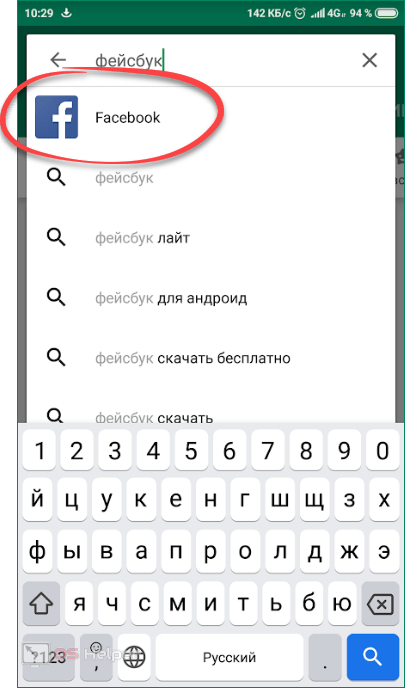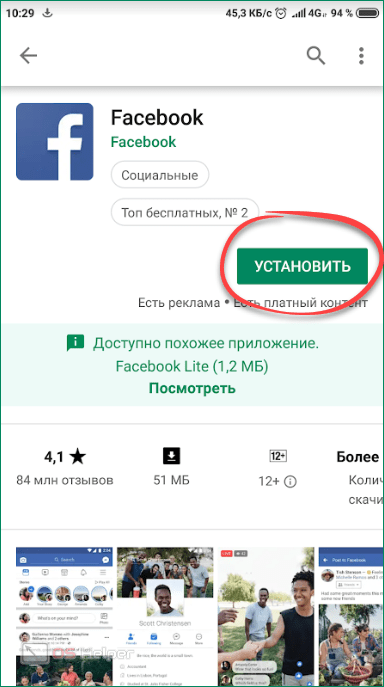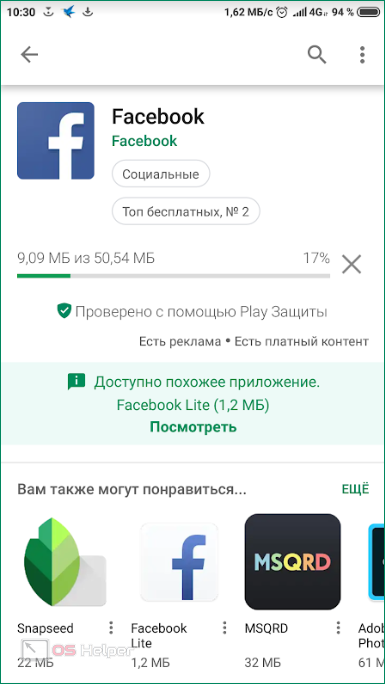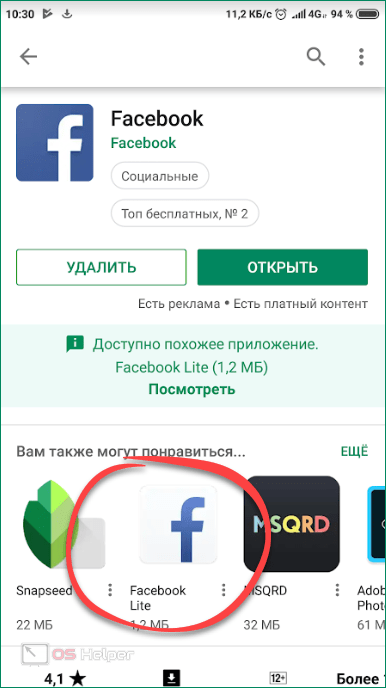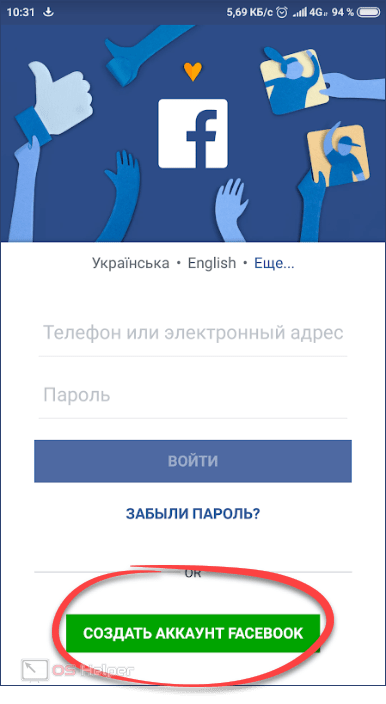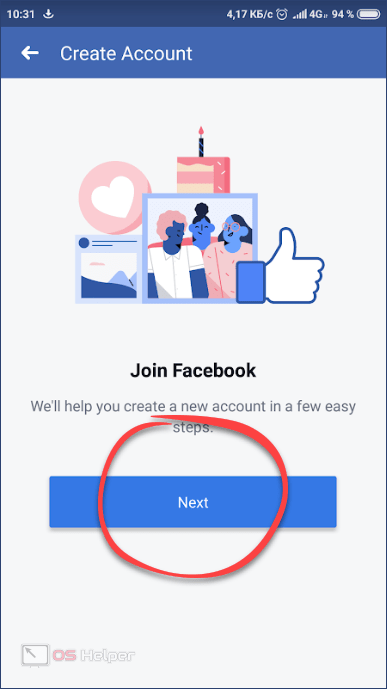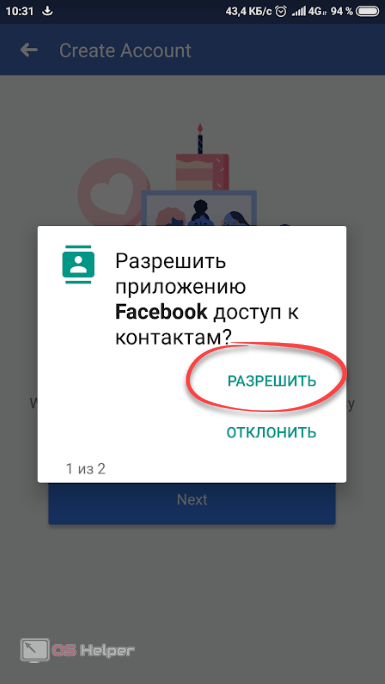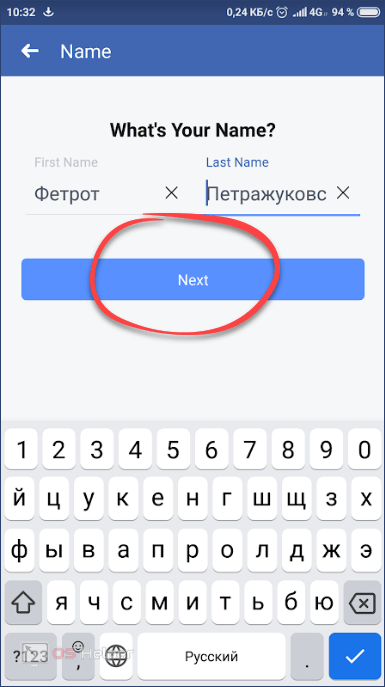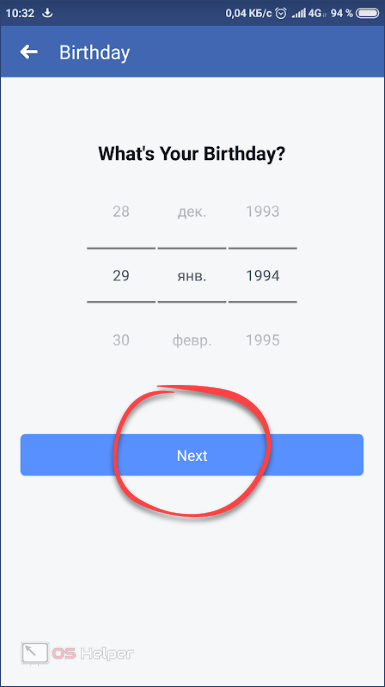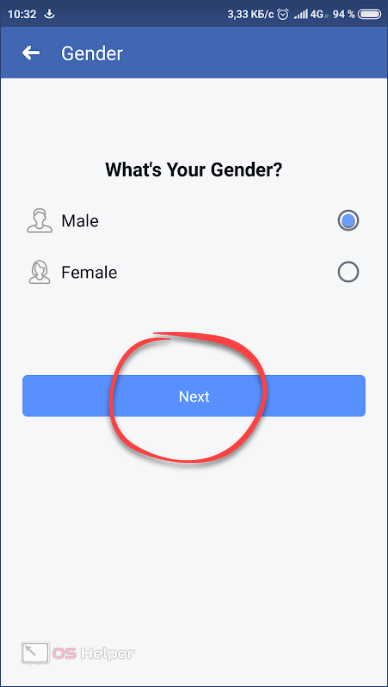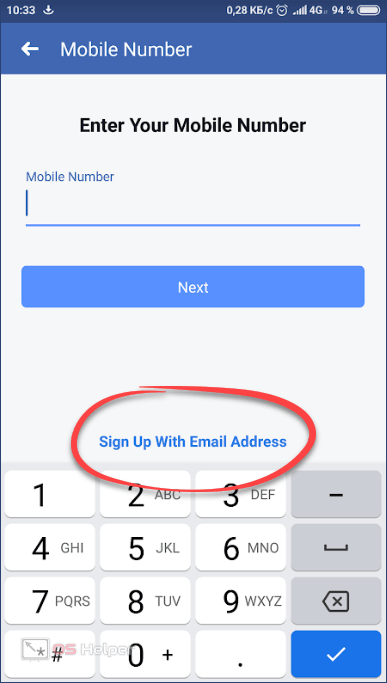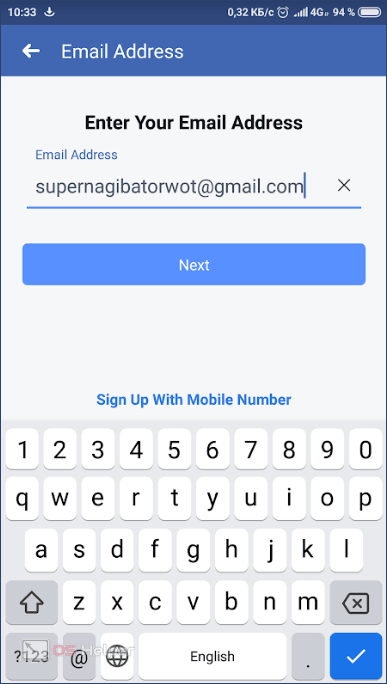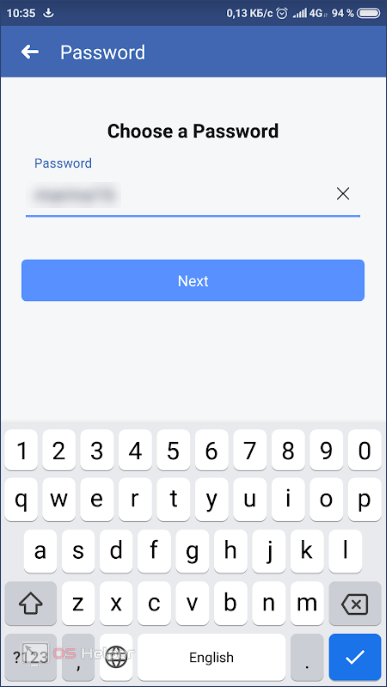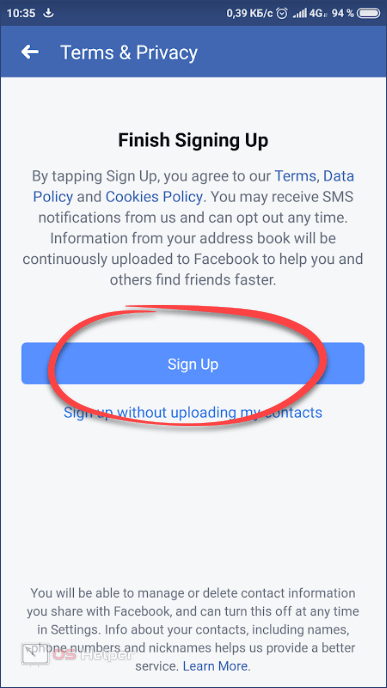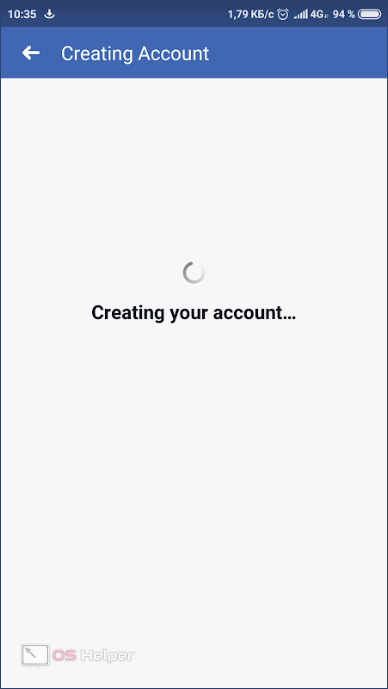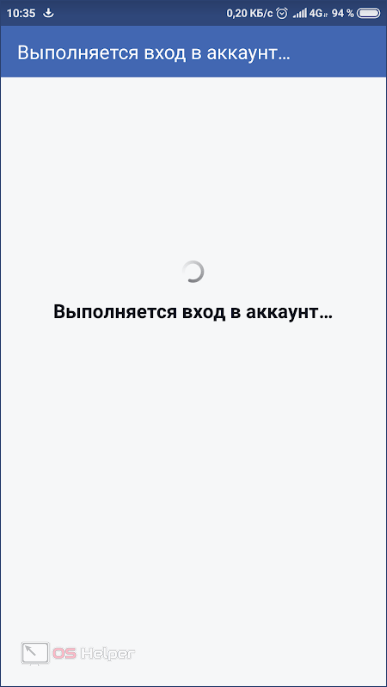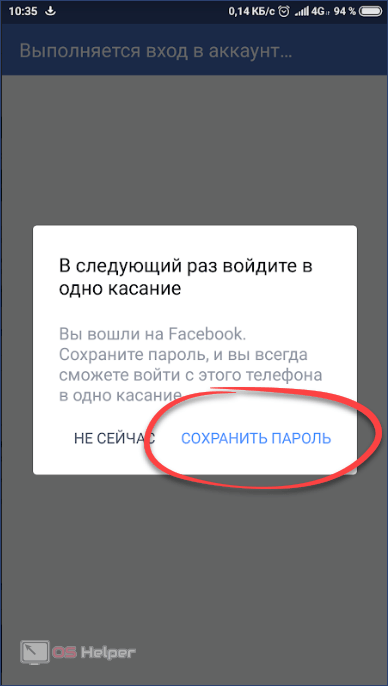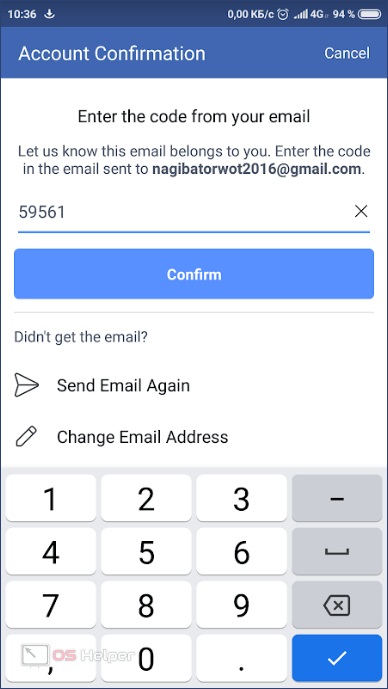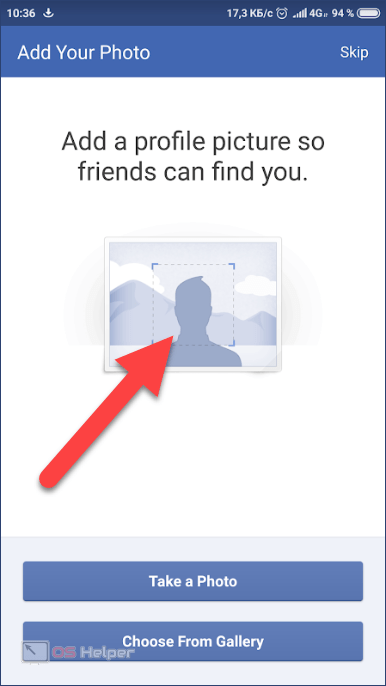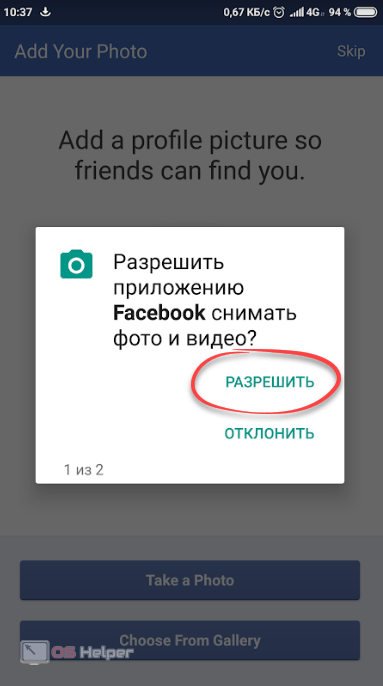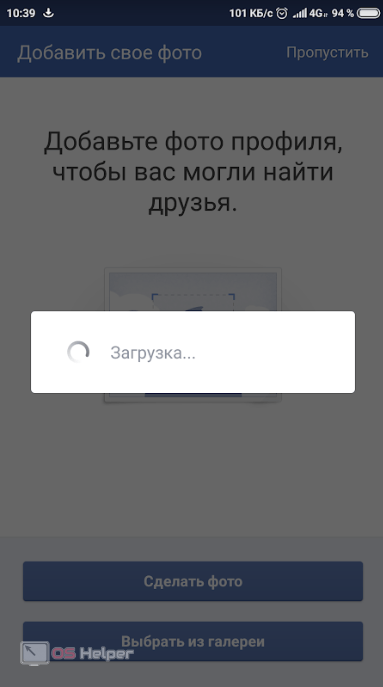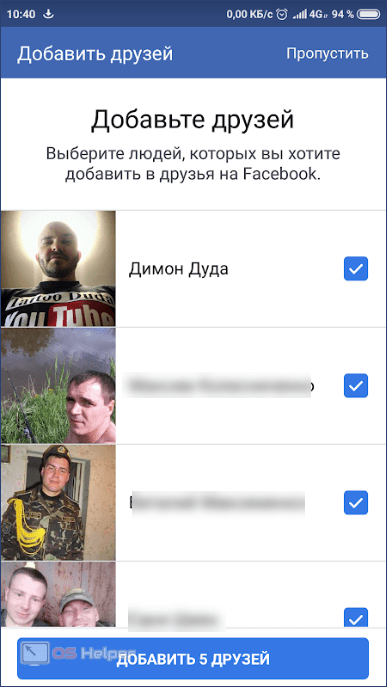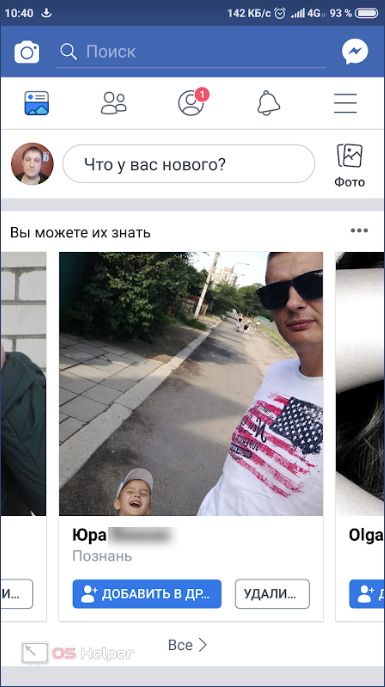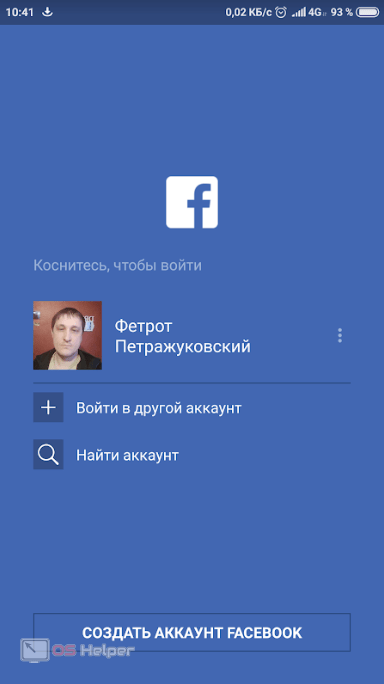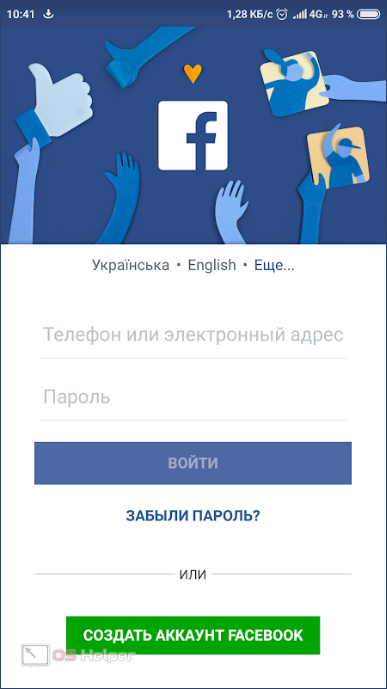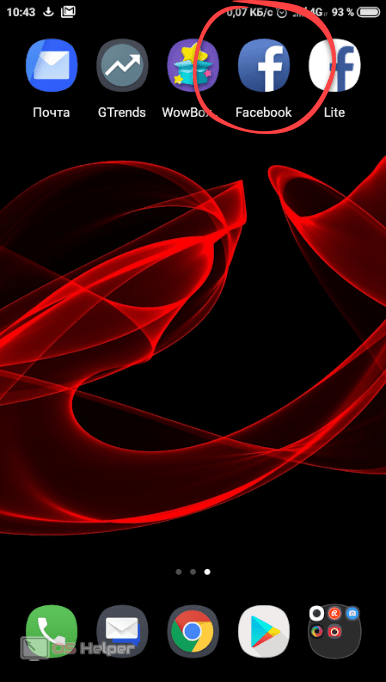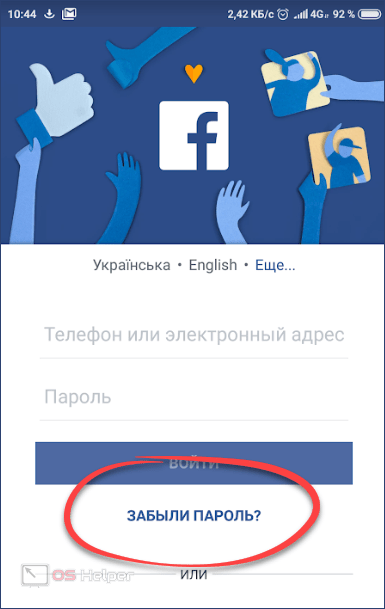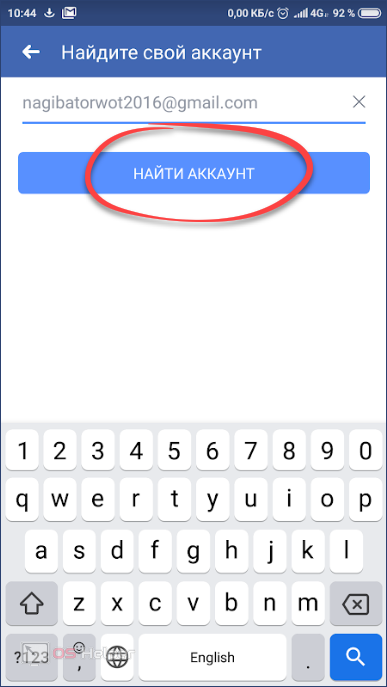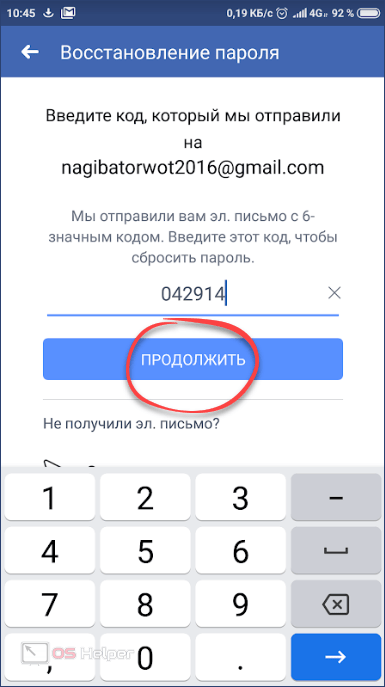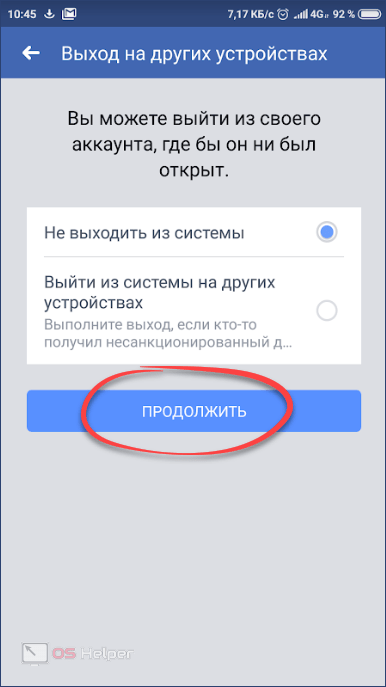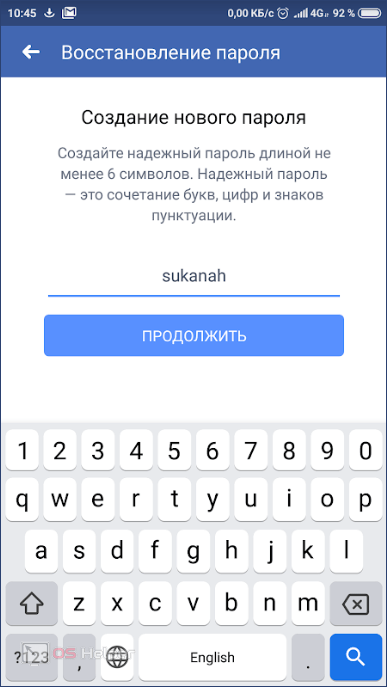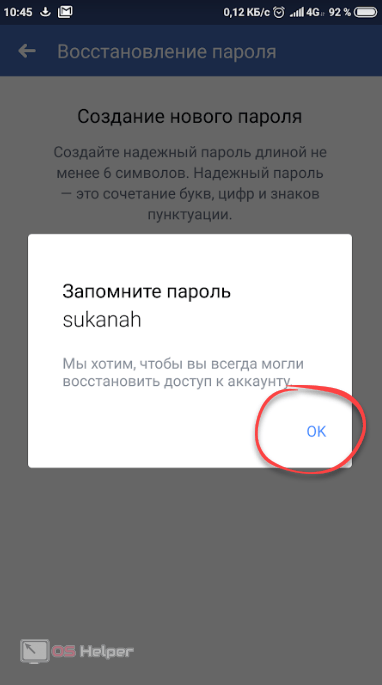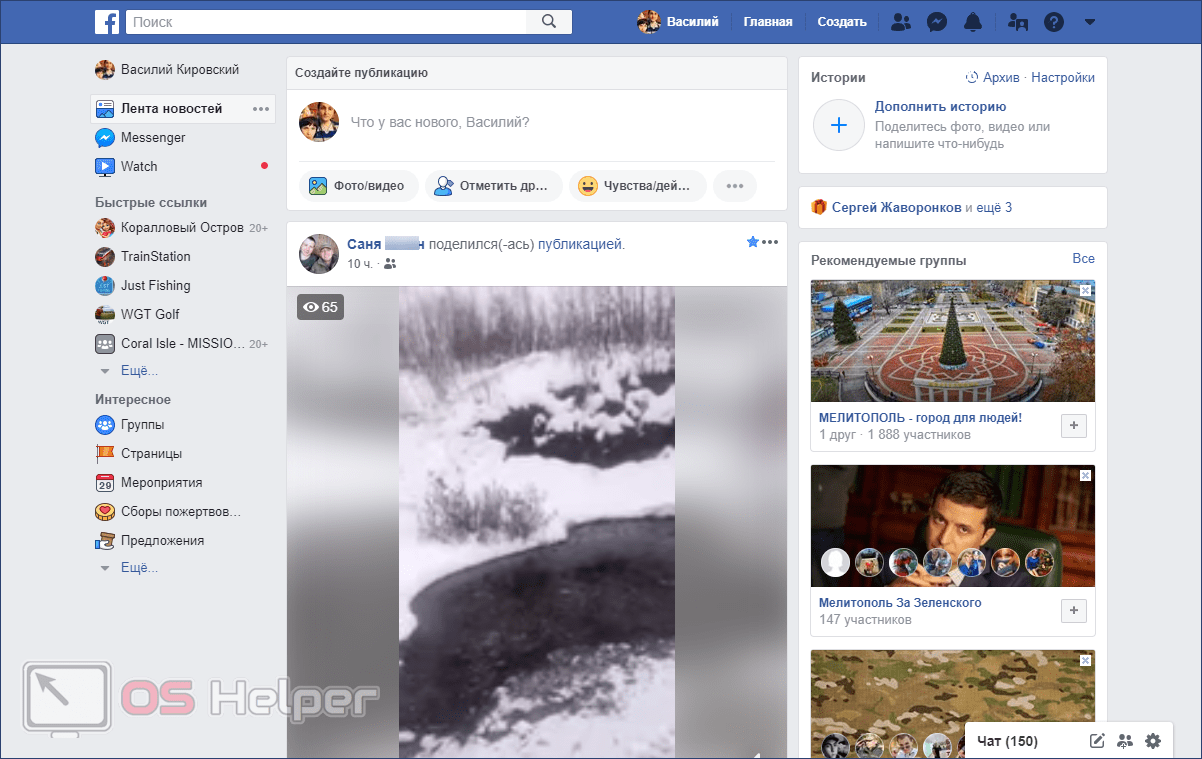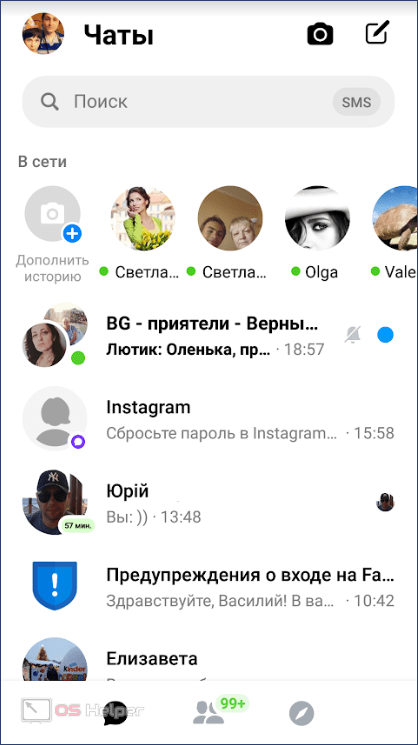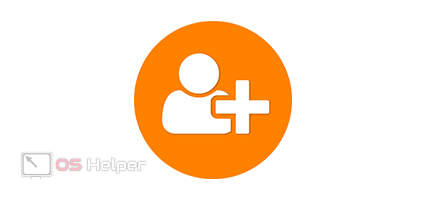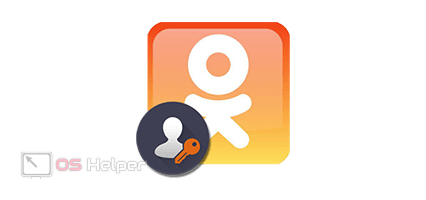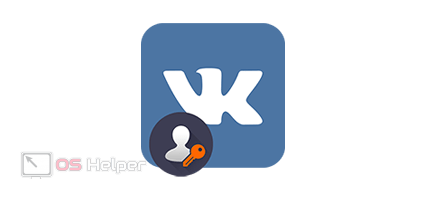Социальная сеть Facebook является, несомненно, самой популярной и востребованной во всем мире. В нашей сегодняшней статье речь пойдет о том, как войти на «мою страницу» в «Фейсбук» с компьютера или телефона и что делать, если вы, например, забыли пароль от аккаунта.
Социальная сеть Facebook является, несомненно, самой популярной и востребованной во всем мире. В нашей сегодняшней статье речь пойдет о том, как войти на «мою страницу» в «Фейсбук» с компьютера или телефона и что делать, если вы, например, забыли пароль от аккаунта.
Вся инструкция будет поделена на логические блоки, к каждому из которых можно легко получить доступ, воспользовавшись содержанием.
Итак, что мы можем сделать:
- Если аккаунта в Facebook нет, зарегистрировать его.
- Зайти на свою страницу и сохранить данные для автовхода.
- Восстановить утерянный пароль.
- Воспользоваться услугами приложения, для доступа с телефона.
- «Моя страница в Фейсбук» — как войти правильно?
- На компьютере
- Если нет аккаунта
- Как войти на Facebook
- Автоматический вход
- Восстанавливаем страницу
- С телефона
- Установка приложения
- Новая регистрация
- Вход на Андроид или Айфоне
- Пароль утерян – как быть?
- Что, вообще, такое «Фейсбук»?
- Десктопный вариант
- Мобильная версия
- Мессенджер
- Видеоинструкция
- Заключение
«Моя страница в Фейсбук» — как войти правильно?
Итак, переходим непосредственно ко входу на нашу страницу в Facebook. Рассмотрим, как это делается на ПК и смартфоне.
На компьютере
Ниже вас ждет инструкция по входу на свою страничку в Фейсбук. Причем мы покажем, как завести аккаунт в социальной сети тем людям, у которых его пока нет.
Если нет аккаунта
Начнем мы именно с регистрации, а тем людям, у которых профиль уже есть, рекомендуем переходить к следующим частям статьи, а именно ко входу или восстановлению доступа.
Регистрируем новую страницу
Начиная с компьютерной версии, мы будем регистрировать профиль в социальной сети Facebook. Для этого, понятное дело, нужно перейти на официальный сайт. Когда это будет сделано, можно переходить и к самой регистрации.
- Заполняем регистрационные данные в виде вашего имени, электронной почты, пароля и даты рождения. В конце кликаем по кнопке, отмеченной цифрой «2».
Обратите внимание: ввиду своей самодостаточности, при регистрации в Фейсбук не используется вариант авторизации через другие социальные сети, как это реализовано в Одноклассниках или ВКонтакте.
- Далее нам нужно будет перейти к почтовому ящику, который был указан при регистрации. Для этого достаточно просто нажать на отмеченную кнопку.
Если мы не уберем галочку приглашения всех контактов в друзья, им будут отправлены соответствующие уведомления.
- Оказавшись в своей электронной почте, жмем по кнопке продолжения регистрации.
- В результате наша страничка будет создана, и мы сможем перейти к ее настройке.
Для того чтобы зарегистрироваться в любой социальной сети и войти в нее вам понадобится нормальный обозреватель. Рекомендуем к ТОП лучших браузеров для Windows 10 и других ОС.
Первичная настройка
После того как регистрация будет пройдена вам нужно будет слегка настроить сам сайт. Сделать это можно буквально в 3 клика.
- Сразу после входа кликаем по кнопке «ОК» для того, чтобы социальная сеть «запомнила» нас и в дальнейшем не требовала авторизации.
- В результате вход начнет осуществляться простым кликом по плитке выбранного пользователя.
- Далее жмем по ссылке на наш профиль.
- Первое что нужно сделать – это установить фотографию. Щелкаем по отмеченному на скриншоте пункту.
- Загружаем фотографию, нажав на обозначенный элемент.
- Выбираем картинку, которую нужно установить в качестве главной.
- Дожидаемся завершения загрузки на сервер.
- При помощи ползунка, отмеченного буквой «А», регулируем масштаб фотографии, передвигаем ее, чтобы задать оптимальное положение и жмем «Сохранить».
- Также в Facebook можно настроить фоновое изображение. Для этого следует просто кликнуть по элементу, на который указывает стрелка.
- Появившееся контекстное меню дает возможность установить в качестве фона любую фотографию или какой-нибудь готовый вариант от Фейсбук.
- Так выглядит список готовых картинок. Выбираем какую-нибудь из них.
- Передвигаем изображение таким образом, чтобы задать ему максимально правильное положение. Когда результат будет достигнут кликаем по «Сохранить изменения».
Готово. Моя страница в Фейсбук приняла более-менее завершенный вид, теперь вы можете то же самое сделать и у себя.
Данная социальная сеть предусматривает видео и голосовую связь. В одной из своих инструкций мы рассказывали, как подключить микрофон к ПК. Теперь и вам это может пригодиться.
Как войти на Facebook
Теперь у нас есть свой профиль в данной социальной сети и можно без проблем входить на www.facebook.com. Для этого можно либо нажать по плитке, отмеченной буквой «А», либо ввести свою электронную почту и пароль.
Если вы хотите не только общаться, но еще и играть в игры, вам понадобится последняя версия Adobe Flash Player, которую можно бесплатно скачать с нашего сайта.
Автоматический вход
Бывает так что пользователю не хочется каждый раз вводить свой логин и пароль от аккаунта. Если и вы относитесь к разряду таких людей, читайте дальше. Мы расскажем. Как наладить автовход:
- Переходим на сайт Фейсбук и вводим наши логин с паролем. Далее нажимаем на кнопку сохранения данных браузером.
- Если запрос о сохранении не появится, переходим к меню обозревателя и выбираем в открывшемся списке пункт настроек.
- Далее кликаем по пункту с паролями.
- Прокручиваем страницу в самый низ и в разделе «Сайты, пароли для которых не сохраняются» удаляем при помощи крестика наш Facebook.
- После этого попробуйте выйти и снова войти на свою страницу. Окно запроса сохранения должно появится.
Пример, показанный выше, основан на базе браузера Google Chrome, однако, так же можно сделать и на любых других обозревателях, включая Safari от Apple.
Восстанавливаем страницу
Теперь рассмотрим, как быть, если вы забыли пароль от полной версии данной социальной сети. Восстановить его довольно просто, следите за нашими действиями:
- Переходим на сайт Facebook и кликаем по ссылке восстановления пароля.
- Вводим электронную почту, указанную при регистрации, и жмем «Поиск».
- На нашу электронную почту отправят письмо. Переходим к нему и копируем секретный код.
- Вставляем цифры в следующем окошке и жмем «Продолжить».
- Также нам понадобится придумать новый пароль. Вводим его и жмем кнопку, отмеченную цифрой «2».
- Для того чтобы обеспечить максимальную безопасность мы можем автоматически выйти из всех устройств, на которых ваш профиль был активен. В нашем случае такой необходимости нет, поэтому просто жмем «Продолжить».
В результате ваш профиль будет восстановлен, и вы снова сможете пользоваться функционалом страницы Фейсбук.
С телефона
Теперь давайте рассмотрим все те же самые пункты, но уже с телефона.
Установка приложения
Получить доступ к социальной сети Facebook можно и при помощи мобильного браузера, однако делать это гораздо удобнее именно через специальное приложение на русском языке, которое есть и под Android и под iOS.
Итак, рассмотрим, как же установить то самое приложение:
- Сначала нужно запустить Google Play. На Айфоне соответственно, это будет Apple Store.
- Активируем поисковую строку в верхней части экрана.
- Прописываем запрос и как только нужный нам результат появится, жмем по нему.
- Далее просто тапаем по кнопке установки нужного нам приложения.
- Дожидаемся завершения процесса скачивания всех нужных файлов.
Также мы можем воспользоваться альтернативным, более «легким» лайт-вариантом программы.
Заканчиваем с установкой и переходим к регистрации нашей странички в Facebook.
Новая регистрация
Для того чтобы зарегистрировать аккаунт в данной социальной сети вам нужно вместе с нами пройти несколько простых шагов. Если же профиль уже есть, переходите к следующему разделу.
- Запускаем загруженное ранее приложение.
- Жмем большую зеленую кнопку.
- Затем кликаем по кнопке в следующем окне.
- Разрешаем приложению все нужные ему полномочия.
- Указываем наши имя и фамилию, затем переходим к следующему этапу.
- Теперь нужно будет указать нашу дату рождения. Рекомендуем прописывать только достоверные данные, ведь именно по ним в дальнейшем можно восстановить аккаунт.
- Остается выбрать наш пол и тапнуть по кнопке, отмеченной на скриншоте ниже.
- Мы можем зарегистрировать свою страницу в Фейсбук через телефон или адрес электронной почты. В нашем случае это будет второй вариант.
- Задаем Email и идем дальше.
- Вводим наш пароль.
- Теперь все готово к первому входу. Жмем обозначенную кнопку.
- Некоторое время займет создание нашего аккаунта.
- Затем последует и сам вход.
- Для того чтобы каждый раз не повторять ввод данных, их нужно сохранить.
- Теперь вводим код, который был получен на электронный адрес, указанный при регистрации.
- Добавляем свою фотографию, нажав на отмеченный пункт.
- Разрешаем нашей камере делать снимки.
- Делаем фото и жмем «Сохранить».
- Дожидаемся загрузки файла.
- При желании добавляем друзей, которые «подтянутся» через номера телефонов.
- Готово. Наш профиль создан и теперь им можно пользоваться.
Ну и еще один раздел нашей инструкции – это вход в ваш аккаунт, когда все уже готово.
Вход на Андроид или Айфоне
Итак, для того чтобы войти в личный кабинет Фейсбук не нужно быть семи пядей во лбу, вы просто должны открыть социальную сеть и либо нажать на плитку сохраненного входа, либо просто заново прописать учетные данные.
Остается рассмотреть еще один немаловажный вопрос – это, как восстановить доступ к Фейсбук с телефона.
Пароль утерян – как быть?
Итак, для того чтобы восстановить доступ к нашему Фейсбук – аккаунту, нужно сделать несколько простых шагов:
- Запускаем приложение.
- Жмем ссылку, обозначенную красной рамкой.
- Вводим электронный адрес или номер телефона, при помощи которых производилась регистрация. Затем тапаем по «найти аккаунт».
- Вводим код подтверждения, который нам отправит Facebook и жмем по обозначенной кнопке.
- При желании отключаем аккаунт на всех устройствах, на которых был осуществлен вход.
- Указываем новый пароль и идем дальше.
- И мы и сам Фейсбук настоятельно рекомендуют вам запомнить пароль перед тем, как данное окно будет закрыто.
Вот все. Теперь ваша страничка снова доступна, и вы можете как раньше пользоваться услугами рассматриваемой социальной сети.
Возможно, вас заинтересует, как увеличить память на Андроид, у нас по этому поводу есть отличная пошаговая инструкция.
Что, вообще, такое «Фейсбук»?
Когда все возможные варианты входа на «мою страницу» в Фейсбук рассмотрены, мы плавно переходим к краткому обзору этой социальной сети. Давайте в общих чертах поговорим, что такое Facebook на Андроид или ноутбуке.
Десктопный вариант
Рассмотрим нашу социальную сеть сначала на примере старшей – десктопной версии. Интерфейс тут состоит, как и у других сайтов подобного рода, из нескольких интерактивных блоков. Рассмотрим их подробнее:
- Левое боковое меню. Тут находятся все основные ссылки, ведущие либо к каким-то частям сайта, либо определенным приложениям. Это меню можно настраивать и делать максимально удобным именно для вас.
- Лента событий. Тут отображаются все новости, которые публикуют люди и сообщества, на которые вы подписаны. Если вы перешли на свою страницу, то в ленте будут только посты, созданные вами.
- Поле публикации новых записей. При помощи этого инструмента мы можем добавить в свою ленту текст, видео, картинку, музыку и т. д.
- Верхнее меню. Тут есть ссылка на наш профиль, на главную страницу, пункт «Создать», запросы на добавление в друзья, сообщения, кнопка смены аккаунта, помощь и дополнительное меню, в котором содержатся:
- Управление страницами.
- Новые группы.
- Реклама на Facebook.
- Журнал действий.
- Настройки ленты новостей.
- Настройки.
- Выход.
- Правая колонка. Ее содержимое может меняться в зависимости от нужд самой социальной сети. Тут могут быть рекомендованные группы, реклама или список друзей.
Отличительной особенностью данной социальной сети выступает возможность постановки самых разных типов реакции. Если ВКонтакте это просто сердечко или ничего, то тут вам доступны: класс, сердечко, смех, удивление, сочувствие и возмущение.
Мобильная версия
Прежде чем начать рассматривать мобильную версию приложения, мы хотим уточнить, что речь пойдет именно об официальном софте. Состоит программный экран из верхней строки с инструментом записи истории, поиском и сообщениями.
Дальше идет главное меню Фейсбук. В нем вы найдете кнопку новостной ленты, список групп, ТОП-видео, уведомления и меню. Последний пункт мы рассмотрим подробнее:
- Ссылка на ваш профиль.
- Ссылки на закрепленные группы или игры.
- Список друзей.
- Группы.
- Видео Watch.
- Мероприятия.
- Воспоминания.
- Сохраненное. Сюда можно сохранить любой пост из ленты, для того чтобы потом не потерять его.
- Список страниц.
- Места поблизости.
- Фотографии.
- Пункт Еще:
- Вакансии.
- Гиды по городам.
- Друзья поблизости.
- Запросы устройств.
- Игры.
- Интересные люди.
- Кризисное реагирование.
- Недавние действия с рекламой.
- И т. д.
- Справка и поддержка.
- Настройки конфиденциальности.
- Выход.
С остальными особенностями социальной сети вы будете разбираться уже самостоятельно, на своей странице.
Мессенджер
А вот для того чтобы писать кому-либо личные или читать входящие сообщения в Фейсбук с телефона, вам придется установить еще одно приложение под названием Мессенджер. Программа отличается хорошим функционалом, она даже может читать ваши СМС, однако и нагрузку на смартфон дает большую.
Видеоинструкция
Для тех пользователей, которые не очень любят читать, мы приготовили подробный обзорный ролик, который не только показывает, как войти на свою страницу в Фейсбук, но и дает общую информацию о данной социальной сети.
Заключение
На этом все, теперь вы точно знаете, как войти на свою страницу в Facebook, а если кому-то что-то неясно, с радостью ждем ваших вопросов в комментариях. В наших традициях быстро отвечать каждому, кто задает вопрос по теме, и тем самым помогать пользователям, бороздящим просторы интернета в поисках решения своей проблемы.